Tiff или jpeg: Форматы изображений: JPEG и TIFF
Должен ли я использовать JPG или TIFF для высококачественной печати?
Эти два формата отличаются:
JPEG общая информация
- JPEG используется для хранения изображений на меньшем дисковом пространстве
- Алгоритм сжатия JPEG изменяет данные изображения при его преобразовании. Количество изменений можно контролировать, но не его местоположение, которое всегда происходит вокруг резких изменений цвета
- JPEG — это прежде всего формат RGB
- Если вы сохранили и открыли одно и то же изображение несколько раз, вы можете получить непригодное изображение. потому что для каждого сохранения сжатие будет генерировать некоторые дополнительные изменения. Качество изображения должно оставаться удовлетворительным только в том случае, если вы будете использовать одно и то же программное обеспечение при каждом сохранении, всегда использовать один и тот же уровень сжатия и, возможно, просто вносить некоторые локальные изменения изображения (может измениться крошечная часть изображения).

- Но : Материал для фотографических изображений особенно хорошо подходит для формата JPEG, потому что он содержит много разных цветов и оттенков. Поскольку сжатие JPEG изменяет эти вещи, они становятся довольно невидимыми на изображении. Вот почему наиболее заметные части с артефактами JPEG — это очень резкие контрастные изменения, как показано в приведенном ниже примере изображения.
TIFF общая информация
- TIFF в основном используется в прессе
- Для файла TIFF совершенно естественно сохранять данные изображения в цветовом пространстве CMYK, используемом в печати.
- TIFF также может сжимать данные изображения, но использует алгоритм, который не изменяет исходные данные (сжатие без потерь)
- Формат TIFF также поддерживает альфа- канал (прозрачность), что также актуально в прессе
- Если вы открыли и сохранили один и тот же файл TIFF, у вас получится точно такое же изображение, как у источника.
 Ничто не изменится с точки зрения данных изображения.
Ничто не изменится с точки зрения данных изображения.
Сохранение
Если вы хотите, чтобы ваши изображения оставались максимально приближенными к оригиналу, я бы предпочел использовать формат TIFF (со сжатием), потому что позже я могу открыть его, манипулировать им и т. Д. И не рисковать тем, что полученное изображение (еще раз сохранится). ) станет бесполезным с каждым сохранением.
решение суда
Поскольку на машинах допечатной подготовки преобразование RGB -> CMYK было плохим, было совершенно нормально подготовить все изображения в формате CMYK и сохранить их в формате TIFF. Поскольку я занимался допечатной подготовкой пару десятилетий назад, я чувствую себя естественным при использовании TIFF при подготовке чего-либо к печати / печати, потому что могу легко контролировать результат.
В настоящее время эти вещи более похожи, но я все же предпочел бы использовать TIFF / CMYK из-за сжатия без потерь (сохраненное изображение совпадает с оригиналом) и контроля вывода.![]()
Вы можете более или менее всегда сказать, что определенное изображение было сохранено в формате JPEG, потому что в областях с сильным контрастом вы можете увидеть артефакты сжатия JPEG. Чем сильнее сжатие, тем больше JPEG- помех или артефактов. Если бы вы использовали максимальное качество JPEG, они были бы сведены к минимуму, но по-прежнему нет. Таким образом, некоторые изображения все еще искажены из-за сжатия JPEG.
Это пример преувеличенного артефакта JPEG. Сначала оригинал, а затем JPEG низкого качества, чтобы вы могли увидеть разницу.
sidenote : оба эти изображения являются JPEG-файлами, хотя оригинал сохраняется с максимальным качеством JPEG (22,5 КБ), а плохое использует минимально возможное качество JPEG (20,1 КБ). Разница в размерах будет существенной, когда изображения большие (или даже огромные) и содержат много цветов и оттенков. Но, как уже говорилось ранее, труднее увидеть артефакты JPEG в хороших градиентах, чем вокруг резких контрастных переходов.
А поскольку каждый объектив более или менее мягок на уровне пикселей, менее резкие переходы контрастности / цвета улучшают артефакты JPEG.
В чем разница между «JPG» / «JPEG» / «PNG» / «BMP» / «GIF» / «TIFF» образ?
Вы должны знать о нескольких ключевых факторах…
Во-первых, существует два типа сжатия: без потерь и с потерями .
Lossless означает, что изображение делается меньше, но без ущерба для качества. Потеря означает, что изображение делается (даже) меньше, но в ущерб качеству. Если вы сохраняете изображение в формате с потерями снова и снова, качество изображения будет становиться все хуже и хуже.
Существуют также различные глубины цвета (палитры): индексированный цвет и прямой цвет .
С индексированным это означает, что изображение может хранить только ограниченное количество цветов (обычно 256), которые выбраны автором изображения, с 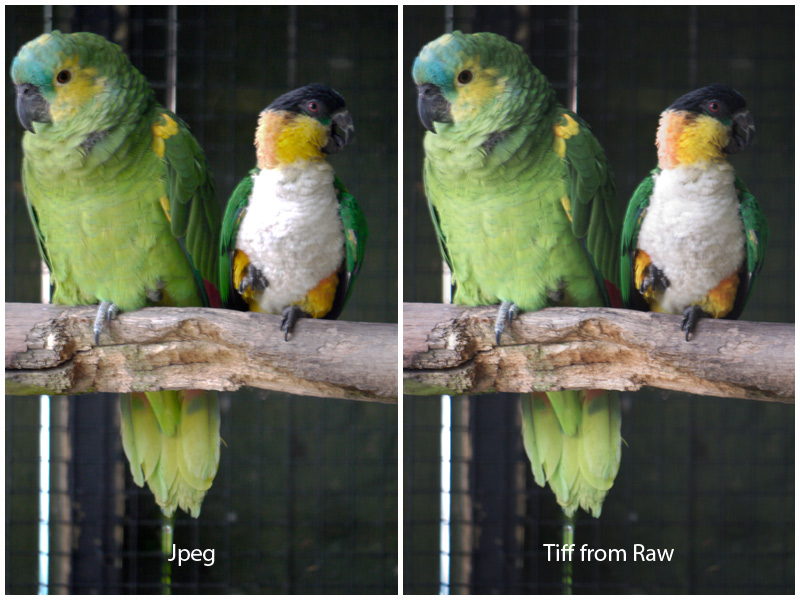
BMP — без потерь / индексированный и прямой
Это старый формат. Это без потерь (никакие данные изображения не теряются при сохранении), но также практически нет сжатия вообще, что означает сохранение как BMP приводит к VERY большим размерам файлов. Он может иметь палитры как индексированные, так и прямые, но это небольшое утешение. Размеры файлов настолько неоправданно велики, что никто никогда по-настоящему не использует этот формат.
Хорошо для: на самом деле ничего. Нет ничего такого, в чем BMP преуспел бы или что не было бы сделано лучше другими форматами.
GIF — только без потерь / индексируется
GIF использует сжатие без потерь, что означает, что вы можете сохранять изображение снова и снова и никогда не терять никаких данных. Размеры файлов намного меньше, чем BMP, потому что на самом деле используется хорошее сжатие, но оно может хранить только индексированную палитру. Это означает, что в файле может быть не более 256 различных цветов.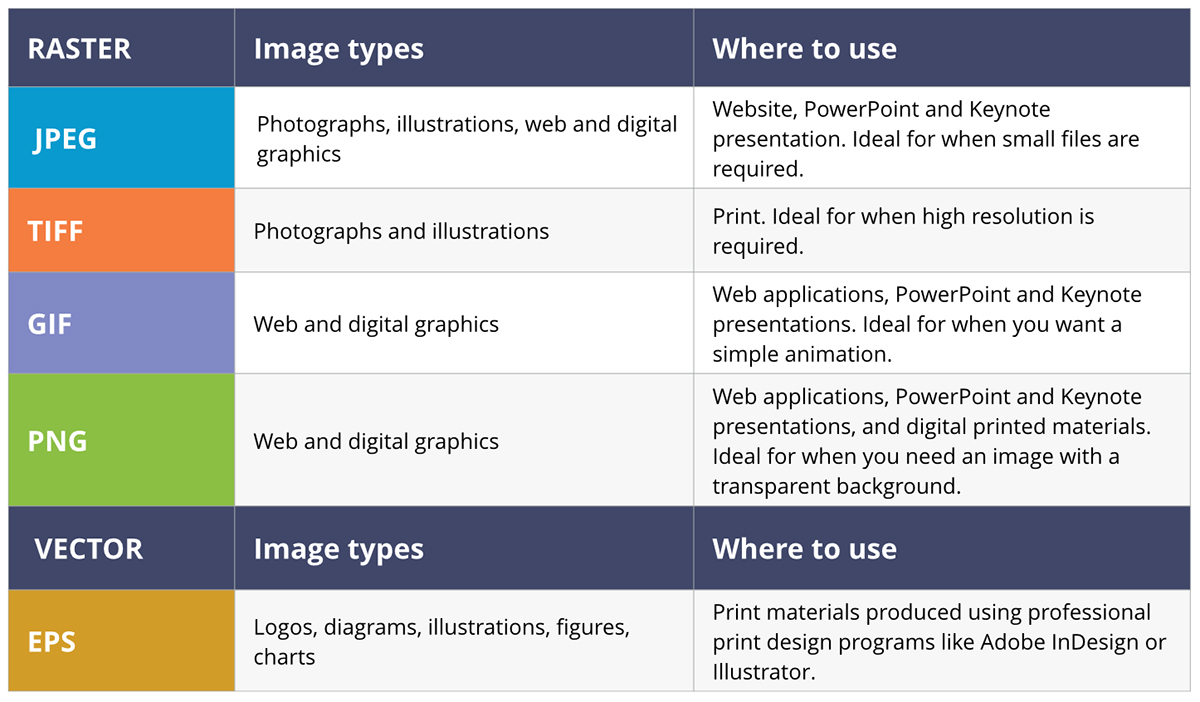
GIF изображения также могут быть анимированы и иметь прозрачность.
Хорошо подходит для: логотипов, линейных рисунков и других простых изображений, которые должны быть маленькими. Только действительно используется для веб-сайтов.
JPEG -С Потерями / Прямой
JPEGs изображения были разработаны для того, чтобы сделать детальные фотографические изображения как можно меньше, удалив информацию, которую человеческий глаз не заметит. В результате это формат с потерями, и сохранение одного и того же файла снова и снова приведет к потере большего количества данных с течением времени. Он имеет палитру из тысяч цветов и поэтому отлично подходит для фотографий, но сжатие с потерями означает, что это плохо для логотипов и линейных рисунков: они не только будут выглядеть нечеткими, но и такие изображения будут иметь больший размер файла по сравнению с GIFs!
Хорошо для: фотографий./JPEG-vs-TIFF-vs-RAW-fb85f34808b8471fb24a1e197c9d7ac3.jpg) Кроме того, градиенты.
Кроме того, градиенты.
PNG-8 — Без Потерь / Индексированный
PNG-это более новый формат, а PNG-8 (индексированная версия PNG) — действительно хорошая замена GIFs. К сожалению, однако, у него есть несколько недостатков: во-первых, он не может поддерживать анимацию, как GIF can (ну, он может, но только Firefox, кажется, поддерживает ее, в отличие от GIF animation, которая поддерживается каждым браузером). Во-вторых, у него есть некоторые проблемы с поддержкой старых браузеров, таких как IE6. В-третьих, важные программы, такие как Photoshop, имеют очень плохую реализацию формата. (Черт бы тебя побрал, Adobe!) PNG-8 может хранить только 256 цветов, как GIFs.
Хорошо для: главное, что PNG-8 делает лучше, чем GIFs, — это поддержка Альфа-прозрачности.
Важное примечание: Photoshop не поддерживает Альфа-прозрачность для файлов PNG-8. (Черт бы тебя побрал, Photoshop!) Однако есть способы конвертировать файлы Photoshop PNG-24 в PNG-8, сохраняя при этом их прозрачность.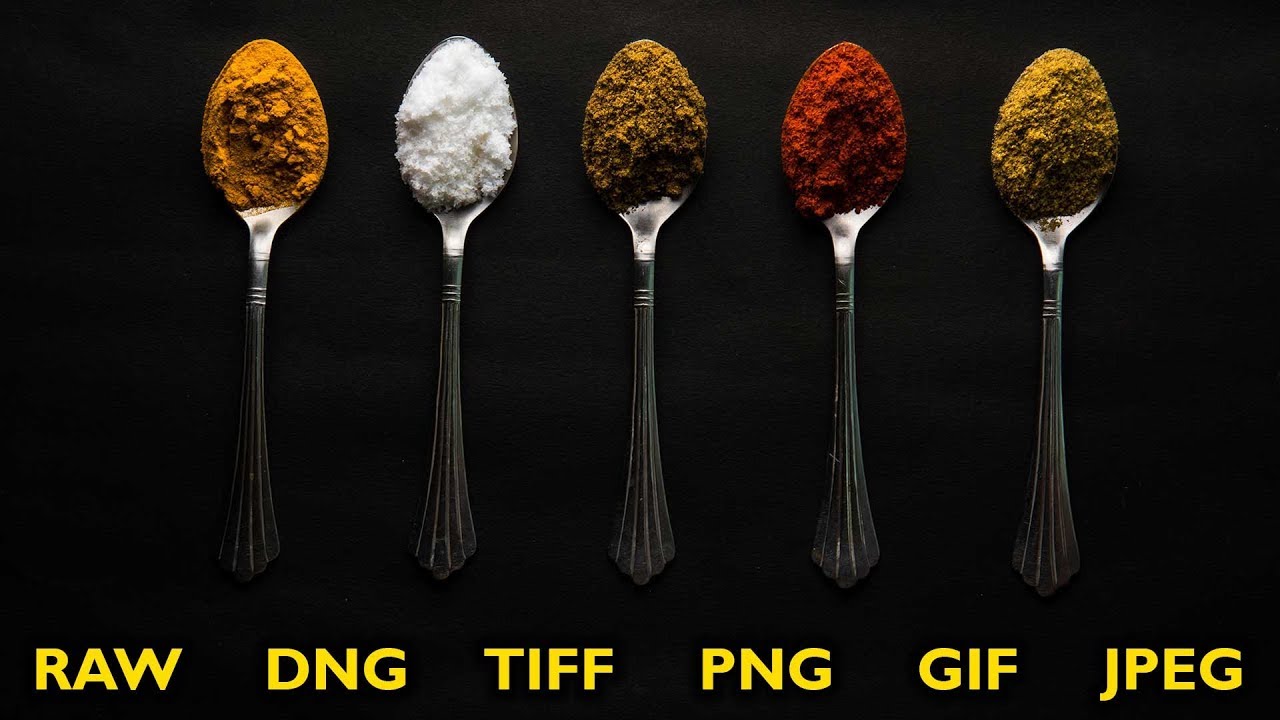
PNG-24 — Без Потерь / Прямой
PNG-24-это отличный формат, который сочетает в себе кодирование без потерь с прямым цветом (тысячи цветов, как и JPEG). В этом отношении он очень похож на BMP, за исключением того, что PNG на самом деле сжимает изображения, поэтому он приводит к гораздо меньшим файлам. К сожалению, файлы PNG-24 все равно будут намного больше, чем JPEGs, GIFs и PNG-8s, поэтому вам все равно нужно подумать, действительно ли вы хотите их использовать.
Несмотря на то, что PNG-24s допускают тысячи цветов при сжатии, они не предназначены для замены изображений JPEG. Фотография, сохраненная как PNG-24, скорее всего, будет по крайней мере в 5 раз больше, чем эквивалентное изображение JPEG, что очень мало улучшит видимое качество. (Конечно, это может быть желательным результатом, если вы не беспокоитесь о размере файла и хотите получить изображение самого высокого качества, какое только можете. )
)
Как и PNG-8, PNG-24 также поддерживает Альфа-прозрачность.
Надеюсь, это поможет!
Почему в по электронной почте лучше отсылать PDF, JPEG или TIFF, а не Word, Excel или AutoCAD?
Существенной проблемой при обмене документами является разнобой в версиях программного обеспечения на рабочих местах сотрудников и у клиентов. Решить эту проблему можно, обмениваясь документацией в независящем от платформы виде.
Такими форматами являются PDF, TIFF и JPEG. Каждый из этих форматов можно открыть на любом компьютере, ноутбуке или планшете, не устанавливая дополнительного программного обеспечения. Кроме того, каждый из этих типов файлов является “целостным”. То есть не требует установки дополнительных шрифтов и не содержат ссылок на базы данных или отдельно лежащие графические текстуры.
Предлагаемое решение
Программа “Универсальный конвертер документов” является комплексным решением для перевода файлов любых форматов в PDF, JPEG и TIFF.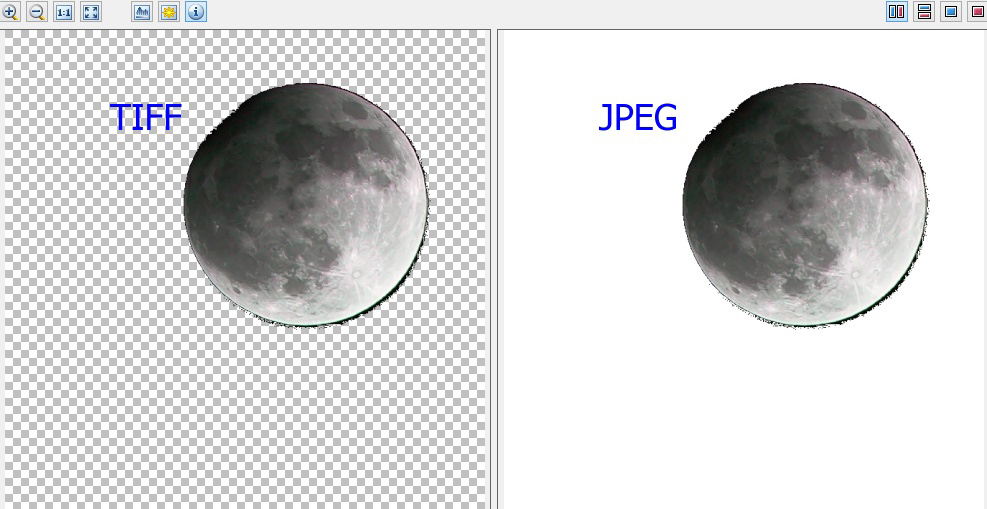 В основе программы лежит технология виртуальной печати, поэтому конвертировать документы в выбранный формат так же просто, как печатать на настольном принтере.
В основе программы лежит технология виртуальной печати, поэтому конвертировать документы в выбранный формат так же просто, как печатать на настольном принтере.
Все современные программы-редакторы документации и чертежей имеют функцию вывода на принтер или плоттер. Это даёт возможность использовать “Универсальный конвертер документов” для конвертирования данных любого типа.
Возможности программного продукта
В ходе конвертирования документов “Универсальный конвертер документов” даёт возможность изменить их масштаб. Это позволяет сделать уменьшенные копии полноразмерных чертежей для быстрого их просмотра с планшета типа iPad и для включения в слайды презентации PowerPoint.
Кроме того, имеется возможность пометить документы “водяными знаками”, содержащими информацию, например, о разработчике проекта и дате разработки.
При конвертировании в TIFF и PDF вы можете объединить всю документацию проекта (чертежи, графики, спецификации, таблицы и т.д.) в один многостраничный файл. В этом случае, при отправке такого сводного документа клиенту, у него никогда не возникнет проблемы с утерей части документации.
В этом случае, при отправке такого сводного документа клиенту, у него никогда не возникнет проблемы с утерей части документации.
Программа “Универсальный конвертер документов” позволяет конвертировать документы любых размеров, от визитной карточки до полноразмерного строительного чертежа. При этом разрешение конвертированного документа может быть задано в диапазоне от 50 до 6000 точек на дюйм. Высокое разрешение позволяет подготовить документы для печати в типографии. А низкое – для публикации на веб-странице компании.
Таким образом, использование “Универсального конвертера документов” делает документооборот намного комфортнее и позволяет сохранить массу времени.
Как конвертировать TIFF / TIF в JPG / JPEG без потери качества 4 способами
Метод 3. Как бесплатно преобразовать TIFF в JPEG онлайн
Конечно, вы также можете использовать смартфон для легкого преобразования TIFF в JPEG. Если вам нужно преобразовать форматы фотографий на телефоне Android, устройстве iOS, Windows или Mac, вы можете использовать онлайн-конвертер TIFF в JPEG.
Но есть одна серьезная проблема; вы не можете конвертировать файлы TIFF в пакетном режиме.
CoolUtils — это онлайн-конвертер файлов TIFF, с помощью которого вы получаете простой способ конвертировать изображения в Интернете.
Конечно, вы можете преобразовывать PDF, PNG, GIF и другие файлы. Вы можете добавить этот конвертер форматов файлов в Chrome и с легкостью конвертировать его в разные форматы фотографий.
Шаг 1: Нажмите Выберите файлы кнопку, вы можете загрузить файл TIFF в онлайн-конвертер изображений. Вы можете выбрать изображения TIFF с локального компьютера, Google Диска или Dropbox.
Шаг 2: Выбрать JPEG вариант. Вы можете изменить размер или повернуть TIFF-файлы онлайн. Онлайн-инструмент позволяет свободно регулировать размер изображения. Вы также можете автоматически поворачивать фотографии в формате TIFF.
Шаг 3: Нажмите Скачать преобразованный файл чтобы сохранить преобразованный TIFF в JPEG в автономном режиме.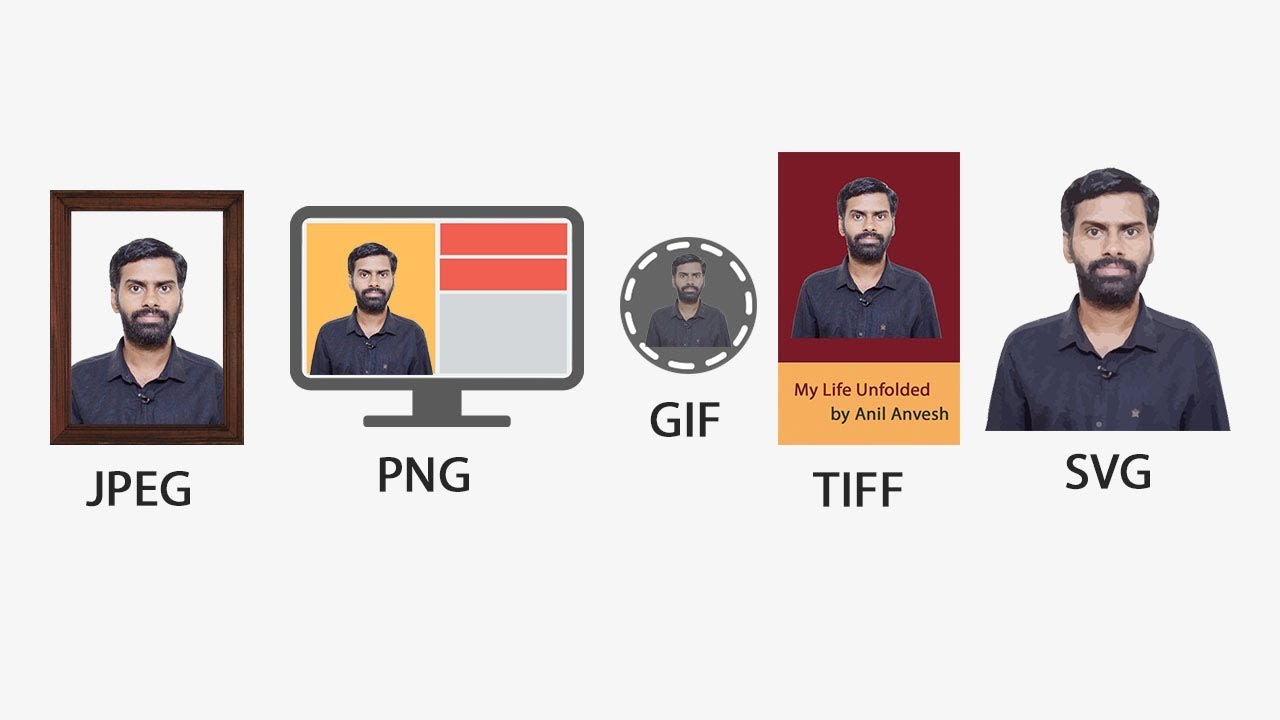 Для обработки сотен файлов TIFF за несколько секунд требуется всего три шага.
Для обработки сотен файлов TIFF за несколько секунд требуется всего три шага.
Есть и другие варианты изменения размера и поворота фотографий. Помимо формата JPEG, вы также можете получить доступ к файлам BMP, TIFF, GIF, ICO, PNG и PDF.
Существует настольная версия, в которой вы можете конвертировать файлы в пакетном режиме.
Помимо Coolutils, есть еще несколько онлайн-вариантов конвертации TIFF в JPG, которые вы можете принять во внимание:
1. Онлайн-конвертер TIFF в JPG — Tiff2jpg.com
Этот бесплатный онлайн-инструмент преобразует файлы TIFF в оптимизированные файлы JPG. Он производит высококачественные, но небольшие файлы JPG, превосходя любые другие конвертеры TIFF в JPG. Он также поддерживает многостраничные файлы TIFF и обрабатывает файлы размером до 50 МБ.
2. Онлайн-конвертер TIFF в JPG — Convertio.co
Convertio — это универсальный онлайн-конвертер файлов, который поможет вам конвертировать не только TIFF в JPG. Я также могу изменить форматы видео, аудио и документов в большом количестве.
3. Онлайн-конвертер TIFF в JPG — Iloveimg.com
Это не только онлайн-конвертер изображений, но и онлайн-редактор фотографий. Iloveimg.com может помочь вам преобразовать изображения формата TIFF, PNG или RAW в JPG массово. Он также позволяет сжимать, изменять размер, обрезать, вращать изображения и добавлять водяные знаки.
3 Способа Конвертировать TIFF в JPEG на Mac
Файлы изображений в форматах TIFF и JPEG широко используются для цифровой фотографии. В основном файлы TIFF имеют большой размер, и для уменьшения пространства их необходимо конвертировать в формат JPEG. Кроме того, когда вам нужно отправить по почте изображение TIFF или отправить его в виде вложения, становится обязательным преобразование TIFF в JPEG в Mac OS X. Следовательно, чтобы преодолеть эти обстоятельства, вы должны преобразовать их из формата TIFF в формат JPEG Чтобы помочь вам в этой статье, мы рассмотрим, как конвертировать TIFF в JPEG на Mac..
В самом начале преобразования изображений TIFF в изображения JPEG мы хотим сначала порекомендовать вам лучший видео конвертер, так как он может помочь вам в создании видео или слайд-шоу. Wondershare UniConverter (первоначально Wondershare Video Converter Ultimate), который является лучшим инструментом преобразования видео и аудио в любом формате в другой, поддерживает более 1000 форматов, включая MP4/MP3/MKV/WMV/AVI и т. Д. Помимо этого, он может выполнять множество других функций, таких как загрузка видео путем вставки URL-адресов, передача файлов на устройства iPhone/iPad, создание GIF-файлов и многое другое. Основные функции Wondershare UniConverter были перечислены ниже, скачайте пробную версию, и она вам понравится.
Wondershare UniConverter (первоначально Wondershare Video Converter Ultimate), который является лучшим инструментом преобразования видео и аудио в любом формате в другой, поддерживает более 1000 форматов, включая MP4/MP3/MKV/WMV/AVI и т. Д. Помимо этого, он может выполнять множество других функций, таких как загрузка видео путем вставки URL-адресов, передача файлов на устройства iPhone/iPad, создание GIF-файлов и многое другое. Основные функции Wondershare UniConverter были перечислены ниже, скачайте пробную версию, и она вам понравится.
- Конвертируйте видео/аудио из одного в другой, который поддерживает более 1000 форматов, включая MP4/MOV/AVI/MKV/MP3/WAV/M4A/M4B, и многое другое.
-
Лучший бесплатный видеоредактор для Mac для обрезки, поворота, вырезания, преобразования, добавления субтитров и многого другого.
-
Допускается пакетное сжатие и преобразование видео/аудио.
-
Набор инструментов с дополнительными функциями, такими как Screen Recorder, VR Converter, GIF Maker, Фиксация метаданных мультимедиа и многое другое.

-
Поддерживаемые ОС: Windows 10/8/7/XP/Vista, macOS 11 Big Sur, 10.15 (Catalina), 10.14, 10.13, 10.12, 10.11, 10.10, 10.9, 10.8, 10.7.
Часть 1. Что такое TIFF и JPEG
TIFF (Tagged Image File Format) — один из старейших графических форматов изображений, который до сих пор сохраняет свое значение. TIFF подходит для экранных изображений и также поддерживает печатное производство. Формат TIFF был введен в употребление Aldus и Microsoft в 1994 году. Несмотря на то, что формат TIFF является самым старым форматом изображений, он популярен, так как этот тип форматов изображений известен своим высоким стандартом качества.
Характеристики:
- Файлы формата TIFF следуют методу сжатия без потерь, поэтому ваше изображение остается безопасным и полным.
- Файлы TIFF имеют высокое качество и поддерживают цветовые модели CMYK, что является интересным фактором.
- Формат файла TIFF хорошо подходит для растровых изображений, и вы также можете редактировать изображения, добавляя теги, слои и прозрачность.

JPEG (Joint Photographic Expert Group) — один из распространенных форматов, используемых для хранения фотографий и изображений. JPEG плохо работает для текста или сплошных линий, но хорошо подходит для сжатия больших файлов изображений без каких-либо недостатков. Введение в 1986 году прошло уже много времени с тех пор, как этот формат существует и известен своей переносимостью. Что делает формат JPEG популярным? Ответ прост, так как он имеет возможность сжимать входной файл до значительной степени исходного размера входного файла. Файлы JPEG можно легко отправить по почте вашим коллегам, использовать при создании PDF-файла и при отправке его в качестве вложения в любые ресурсы.
Характеристики:
- Файлы JPEG занимают меньше места и, следовательно, совместимы.
- Файлы JPEG могут быть использованы в приложении для обработки изображений и надежны в любом типе аппаратных устройств.
- JPEG-файлы легко печатать на принтерах.
- Изображения с высоким разрешением и быстрым движением также могут храниться в формате JPEG и, таким образом, сокращать пространство на вашем устройстве.

Часть 2. Как изменить TIFF на JPEG непосредственно в Mac OS X
Когда вам нужно конвертировать TIFF в JPEG на Mac, вы можете задаться вопросом, есть ли способ сделать это. Верно? Если да, то как изменить TIFF на JPEG на Mac? Что ж, если у вас есть Mac OS X на вашем компьютере, то вам не нужно искать какой-либо другой внешний инструмент для процесса преобразования. В Mac OS X вы можете легко конвертировать TIFF в JPEG с помощью предварительного просмотра; следовательно, вы можете получить лучший результат каждый раз. Давайте рассмотрим шаги для этого метода ниже:
Шаг 1. Для начала на вашем компьютере Mac запустите Предварительный просмотр. Затем в первом окне интерфейса, чтобы загрузить файлы TIFF для преобразования, нажмите кнопку Добавить изображения для преобразования или же для пакетного преобразования TIFF в JPEG — вы также можете использовать опцию Добавить папку для преобразования
Шаг 2. В следующем окне введите имя файла, в котором нужно сохранить выходной файл. Чуть ниже вы должны ввести папку назначения и, следуя за ней, ввести формат вывода как JPEG из раскрывающегося списка и нажать кнопку«Сохранить».
Чуть ниже вы должны ввести папку назначения и, следуя за ней, ввести формат вывода как JPEG из раскрывающегося списка и нажать кнопку«Сохранить».
Шаг 3. Затем вы должны указать параметры преобразования, такие как ограничение размера, выходной формат и конечная папка. Как только вы закончите с этим, нажмите на опцию Конвертировать внизу.
Шаг 4. Теперь процесс преобразования будет запущен, и вы получите всплывающее окно, когда преобразование будет успешно завершено. Нажмите OK, и выходные файлы JPEG теперь будут сохраняться в папке назначения, указанной на шаге 3.
Часть 3. Пакетное Преобразование TIFF в JPEG на Mac с помощью 3-й части
У меня на компьютере скопировано много файлов TIFF, поэтому есть ли какое-нибудь простое программное обеспечение, с помощью которого я мог бы легко конвертировать tiff в jpeg без каких-либо проблем на Mac? Да, конечно, есть. PhotoBulk — это одна из сторонних программ, которая помогает конвертировать tiff в jpeg на Mac. PhotoBulk — это программа для преобразования изображений с простым пользовательским интерфейсом, которая подходит для массового преобразования изображений в желаемые форматы. Что еще более важно, с помощью PhotoBulk вы можете редактировать свои изображения, добавлять водяные знаки, конвертировать их и делать свое творение более привлекательным.
PhotoBulk — это программа для преобразования изображений с простым пользовательским интерфейсом, которая подходит для массового преобразования изображений в желаемые форматы. Что еще более важно, с помощью PhotoBulk вы можете редактировать свои изображения, добавлять водяные знаки, конвертировать их и делать свое творение более привлекательным.
Чтобы выполнить пакетное преобразование TIFF в JPEG на Mac, выполните следующие действия.
Шаг 1. Загрузите, установите и запустите приложение PhotoBulk в вашей системе Mac.
Шаг 2. С помощью опции перетаскивания из PhotoBulk выберите и перетащите файлы, которые должны быть преобразованы из TIFF в JPEG.
Шаг 3. После завершения процесса выбора нажмите на значок Оптимизировать и выберите опцию Начать.
Шаг 4.Выберите JPEG в раскрывающемся меню на вкладке «Формат», и через несколько секунд запрос будет обработан, и начнется процесс преобразования.
Пожалуй, довольно легко выполнить пакетное преобразование из tiff в jpeg с помощью Photobulk?
Часть 4.
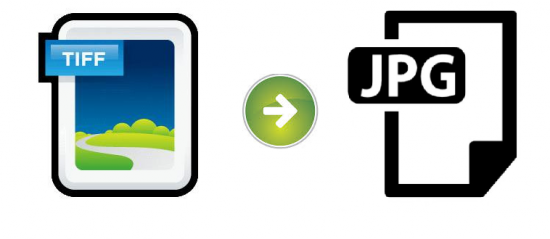 Конвертируйте TIFF и JPEG с помощью онлайн-инструментов
Конвертируйте TIFF и JPEG с помощью онлайн-инструментовВ последних сессиях, мы обсуждали, как конвертировать TIFF в JPEG на Mac с помощью онлайн-инструментов. Теперь давайте посмотрим, как конвертировать TIFF в JPEG онлайн с помощью онлайн-инструментов, не рискуя загружать программное обеспечение для процесса конвертации. Вы можете использовать веб-сайт Convertio для простого преобразования TIFF в JPEG. Convertio оказался одним из лучших онлайн-конвертеров, которые включают в себя преобразование более 200 форматов, подходящих для аудио, видео и изображений.
Шаги по конвертации TIFF в JPEG онлайн с помощью онлайн-конвертера:
Шаг 1. Первый шаг — загрузить tiff-файл, который необходимо преобразовать, и, как видите, вы можете загрузить их с помощью компьютера .
Шаг 2. Из доступных форматов выберите JPEG в качестве формата вывода и продолжайте.
Шаг 3. Теперь файл будет преобразован, и вы сможете загрузить полученный файл JPEG.
Вывод
С помощью описанных выше методов и программного обеспечения, обсуждаемых в этой статье, вы можете легко преобразовать изображение TIFF в JPEG на Mac и улучшить свои творения. Итак, просто выберите один или другой способ выполнить преобразование TIFF в JPEG в Mac OS. Кроме того, не забудьте порекомендовать его своим друзьям, так как обмен знаниями всегда полезен.
Итак, просто выберите один или другой способ выполнить преобразование TIFF в JPEG в Mac OS. Кроме того, не забудьте порекомендовать его своим друзьям, так как обмен знаниями всегда полезен.
Скачать бесплатно Скачать бесплатно
Что лучше tiff или jpeg. Смотреть что такое «TIF» в других словарях
Представляю вашему вниманию фрагмент одной из глав моей будущей книги про фотосъемку пейзажа под рабочим названием «Фотографируем пейзаж»
Основное правило фотосъемки цифровой камерой гласит: сначала мы стараемся получить хорошие снимки, а обработкой и доведением полученного изображения «до ума» занимаемся уже потом, на работе или дома. Поэтому важно донести вашу самую лучшую в мире фотографию до компьютера в целости и сохранности. Поможет нам в этом знание особенностей различных форматов записи.
Если вы человек по жизни экономный, перед вами стоит дилемма — какой формат из имеющихся в вашей ненаглядной камере использовать для записи изображений. Цифровые камеры сегодня могут предложить вам форматы TIFF, RAW и несколько градаций формата JPEG. Обсуждение достоинств и недостатков каждого из них начнем с JPEG, как имеющегося сегодня в любой фотокамере и наиболее популярного в фотолюбительской среде.
Цифровые камеры сегодня могут предложить вам форматы TIFF, RAW и несколько градаций формата JPEG. Обсуждение достоинств и недостатков каждого из них начнем с JPEG, как имеющегося сегодня в любой фотокамере и наиболее популярного в фотолюбительской среде.
Формат JPEG
JPEG (Joint Photographic Experts Group), как следует из его названия, был создан по инициативе самих фотографов, кажется, еще во времена царя Гороха для передачи отсканированных или созданных на компьютере изображений. В те времена объемы дисковой памяти компьютера были невелики. Для примера, в то время размер памяти моего персонального компьютера составлял всего 20 Мб, то есть в него могла поместиться от силы одна сегодняшняя фотография.
Информация в те времена передавалась в основном посредством пятидюймовой дискеты, поэтому было важно «утрамбовать» изображение так, чтобы оно сильно не обременяло своим присутствием память компьютера и при этом не особо пострадало качество «картинки». Для этого использовали уже имеющийся алгоритм, который применяли для архивирования машинных файлов, устроенный по принципу объединения схожих последовательностей нулей и единиц машинного кода. Но, в отличие от машинного кода, требующего точного восстановления всех заложенных в него инструкций, решили, что для уменьшения размера файла с изображением можно слегка пожертвовать его качеством, поскольку оно предназначено для просмотра человеческим глазом, прощающим некоторые неточности. В результате разработчики и получили формат JPEG, который позволяет хранить цветные изображения с глубиной до 24 битов, а также изображения в оттенках серого.
Но, в отличие от машинного кода, требующего точного восстановления всех заложенных в него инструкций, решили, что для уменьшения размера файла с изображением можно слегка пожертвовать его качеством, поскольку оно предназначено для просмотра человеческим глазом, прощающим некоторые неточности. В результате разработчики и получили формат JPEG, который позволяет хранить цветные изображения с глубиной до 24 битов, а также изображения в оттенках серого.
Как следует из биографии этого формата, его основной задачей является минимизация занимаемого изображением пространства на диске. Это сжатие происходит далеко не безвозмездно — страдает качество: теряется деталировка и нарушается цветность. Происходит это в разной мере и зависит от степени сжатия и количества разнородных мелких элементов изображения. Если, к примеру, пейзаж с травой и цветами при сжатии сильно потеряет в качестве, то изображение одного голубого неба можно спокойно сжать до минимального, с почти полным сохранением качества.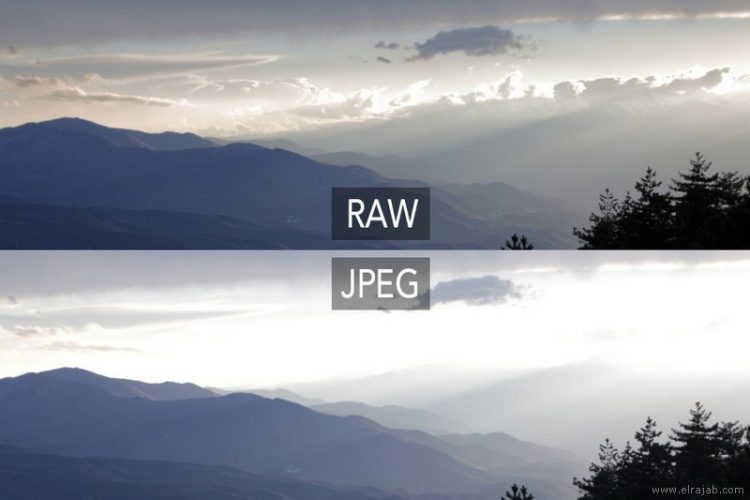
Посмотрите на увеличенные фрагменты трех иллюстраций, снятых в формате JPEG, с различным качеством (Basic, Norm и Fine) на камеру Nikon D70. Хотя по внешнему виду разница в качестве между ними не очень заметна, но при больших увеличениях она проявляется гораздо существеннее, прежде всего в деталях.
Достоинства
Минимальное время записи изображения на карту памяти и экономия места.
Недостатки
Не подходит для съемки качественных фотографий большого размера с множеством мелких деталей.
Для кого
Подойдет начинающим фотолюбителям и всем, кто не собирается печатать потом снимки больше, чем 10х15 см. А в случае нехватки памяти на карте JPEG «спасет» и профессионала, не желающего упустить отличный кадр. Если же ваша камера не имеет другого формата, то во имя качества рекомендую использовать режим с наименьшим сжатием, обычно обозначаемый «fine».
Два кадра одного и того же вида, снятые в формате JPEG (слева) и TIFF (справа) на камеру LEICA DIGILUX 1.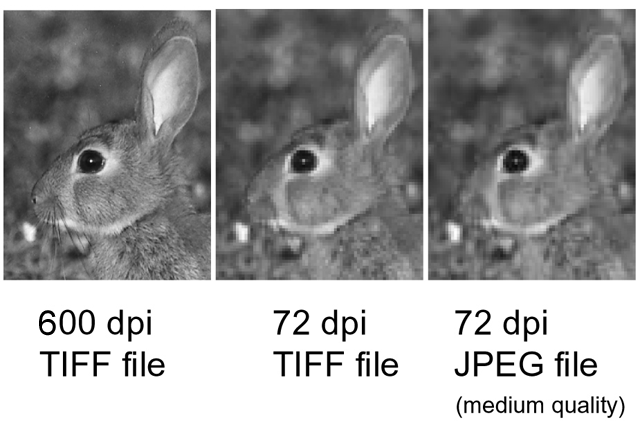 Опятьтаки, разница будет заметна преимущественно в деталях и только при большом увеличении в виде легкого «замыливания» мелких деталей. Формат TIFF (Tagged Image File Format) был создан в качестве универсального формата для цветных изображений. Надо сказать, что этот формат вообще является весьма любопытным изобретением инженеров фирмы Macintosh, поскольку его внутренняя структура может принимать любые причудливые формы. К тегам, содержащим само изображение и описывающим данные по его цветности, сжатии, разрешении и тому подобные, могут быть добавлены любые другие. Таким образом, этот формат имеет наращиваемую структуру. Например, файл может содержать не одно, а несколько изображений (называемых слоями) или какието дополнительные данные. Чтобы графический редактор, читающий этот могучий формат, смог разобраться, где в нем что находится, структуру изображения описывают в так называемом каталоге файла изображения (IFD), расположенном в заголовке того же файла. Подобно рассмотренному ранее JPEG, формат TIFF позволяет нам записывать как цветные изображения с глубиной цвета до 24 битов, так и монохромные изображения.
Опятьтаки, разница будет заметна преимущественно в деталях и только при большом увеличении в виде легкого «замыливания» мелких деталей. Формат TIFF (Tagged Image File Format) был создан в качестве универсального формата для цветных изображений. Надо сказать, что этот формат вообще является весьма любопытным изобретением инженеров фирмы Macintosh, поскольку его внутренняя структура может принимать любые причудливые формы. К тегам, содержащим само изображение и описывающим данные по его цветности, сжатии, разрешении и тому подобные, могут быть добавлены любые другие. Таким образом, этот формат имеет наращиваемую структуру. Например, файл может содержать не одно, а несколько изображений (называемых слоями) или какието дополнительные данные. Чтобы графический редактор, читающий этот могучий формат, смог разобраться, где в нем что находится, структуру изображения описывают в так называемом каталоге файла изображения (IFD), расположенном в заголовке того же файла. Подобно рассмотренному ранее JPEG, формат TIFF позволяет нам записывать как цветные изображения с глубиной цвета до 24 битов, так и монохромные изображения. Более того, в файлах этого формата можно хранить изображения и в других цветовых моделях, например в CMYK (используется в основном при печати). Надеюсь, что я не сильно утомил вас техническими подробностями, но давайте всетаки вернемся к нашим баранам, то есть к нуждам фотографалюбителя. Если ваша камера имеет форматы JPEG и TIFF, то рекомендую вам использовать только TIFF, только тогда вы сможете быть уверены, что используете возможности матрицы своего фотоаппарата и его объектива на все сто процентов. Изображение с матрицы, обработанное процессором камеры, записывается на карточку в несжатом виде, то есть целиком и полностью, и поэтому не теряет своих живых свойств. Стоит отметить и недостатки, присущие формату TIFF. Вопервых, неся в себе большой объем информации, такие файлы занимают много места на карточке памяти. Для примера скажу, что в моей камере на карточку объемом 256 Мб помещается 20 снимков в формате TIFF или 128 штук (то есть в шесть раз больше) в формате JPEG. Вовторых, изза большого размера файлов они дольше пишутся на карту памяти — время записи TIFF может составлять несколько десятков секунд, в то время как запись формата JPEG обычно занимает порядка двухтрех секунд.
Более того, в файлах этого формата можно хранить изображения и в других цветовых моделях, например в CMYK (используется в основном при печати). Надеюсь, что я не сильно утомил вас техническими подробностями, но давайте всетаки вернемся к нашим баранам, то есть к нуждам фотографалюбителя. Если ваша камера имеет форматы JPEG и TIFF, то рекомендую вам использовать только TIFF, только тогда вы сможете быть уверены, что используете возможности матрицы своего фотоаппарата и его объектива на все сто процентов. Изображение с матрицы, обработанное процессором камеры, записывается на карточку в несжатом виде, то есть целиком и полностью, и поэтому не теряет своих живых свойств. Стоит отметить и недостатки, присущие формату TIFF. Вопервых, неся в себе большой объем информации, такие файлы занимают много места на карточке памяти. Для примера скажу, что в моей камере на карточку объемом 256 Мб помещается 20 снимков в формате TIFF или 128 штук (то есть в шесть раз больше) в формате JPEG. Вовторых, изза большого размера файлов они дольше пишутся на карту памяти — время записи TIFF может составлять несколько десятков секунд, в то время как запись формата JPEG обычно занимает порядка двухтрех секунд.
Достоинства
Изображение с матрицы, обработанное процессором камеры, записывается на карточку в несжатом или почти несжатом виде, то есть практически полностью, и поэтому не теряет своих живых свойств.
Недостатки
Занимает много места на карте памяти, долгое время записи.
Для кого
Для фотолюбителей и профессионалов, желающих печатать фотографии больше, чем 10х15 см, не жалеющих места на карте памяти для качественных снимков, с которыми позже можно поработать в графическом редакторе.
Эти иллюстрации показывают преимущество формата RAW. Синий снимок был снят навскидку, с неправильно установленным балансом белого (по лампам накаливания). Такой снимок, снятый в формате JPEG или TIFF, можно было бы только выкинуть или пришлось бы перевести в режим оттенков серого. Однако формат RAW позволил избавиться от синюшности и спасти эту фотографию, применив другой баланс белого (в данном случае — «солнечно»).
Но самые интересные возможности для фотографа предоставляет формат RAW (от англ.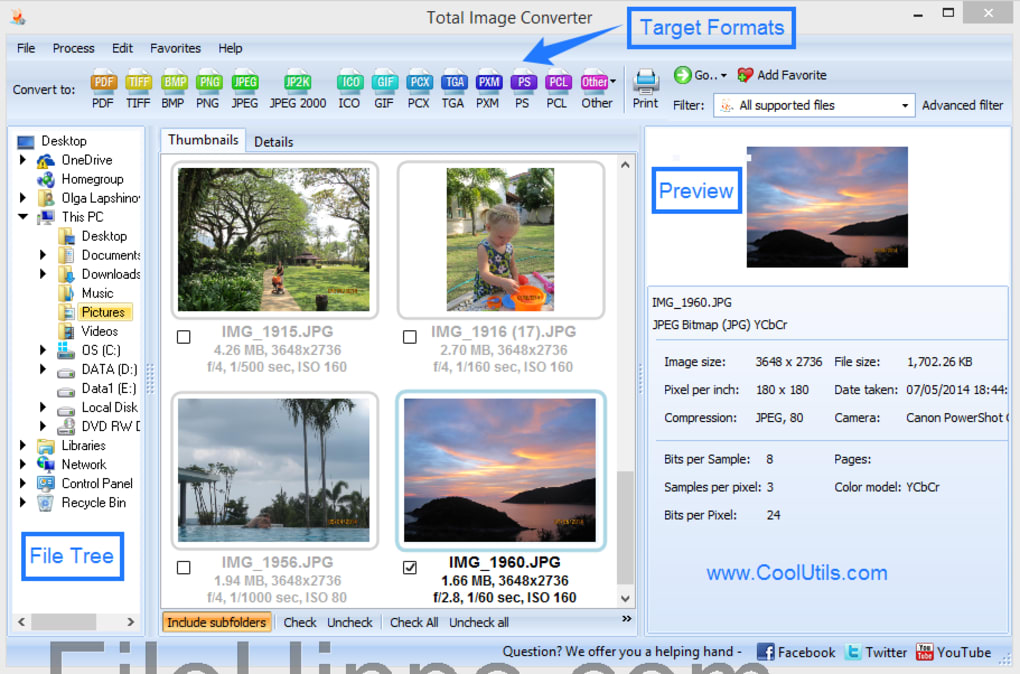 «raw» — сырой, необработанный). Замечу, что этот формат поддерживают только дорогие профессиональные и полупрофессиональные цифровые фотоаппараты. Чем же так примечателен этот формат?
«raw» — сырой, необработанный). Замечу, что этот формат поддерживают только дорогие профессиональные и полупрофессиональные цифровые фотоаппараты. Чем же так примечателен этот формат?
Как мы уже знаем, после того, как изображение получено с матрицы, оно проходит обработку в процессоре камеры, где на него «накладываются» выбранные фотографом установки баланса белого, резкости, контраста, цветовой насыщенности и другие. Результат пишется на карту памяти. Так обстоит дело с форматами JPEG и TIFF. В формате RAW дело обстоит иначе: на карту памяти отдельно пишется само, не обработанное пока еще изображение, а все установки, выбранные фотографом, сохраняются в заголовке файла отдельно, с тем, чтобы быть примененными позже. Затем на компьютере эти файлы формата RAW обрабатываются уже в специальных программах, называемых RAWконвертерами, причем пользователь может решить, применить ли к изображению установки, выбранные во время съемки, либо заменить их на другие, более подходящие.
Так, если при съемке горного пейзажа вы были уверены, что солнечный баланс белого как нельзя лучше подойдет для этой сцены, а дома вдруг обнаружили, что картинка имеет холодные тона и отталкивает, то вы сможете «отменить» выбранный баланс белого, заменив его, к примеру, на «облачный». То же самое относится ко всем фильтрам, например, чернобелому, сепии и соляризации, цветовому балансу, цифровой резкости и некоторым другим параметрам. К снимку можно даже применять соответствующие установки из других изображений, например, определив раз и навсегда точный баланс белого для одного из кадров, снятых на поляне, можно использовать его для всех остальных снимков этой фотосессии. После того как гармония, наконец, достигнута, мы сохраняем снимок на компьютере в любом формате, но исходный RAWфайл с необработанным изображением при этом не страдает.
То же самое относится ко всем фильтрам, например, чернобелому, сепии и соляризации, цветовому балансу, цифровой резкости и некоторым другим параметрам. К снимку можно даже применять соответствующие установки из других изображений, например, определив раз и навсегда точный баланс белого для одного из кадров, снятых на поляне, можно использовать его для всех остальных снимков этой фотосессии. После того как гармония, наконец, достигнута, мы сохраняем снимок на компьютере в любом формате, но исходный RAWфайл с необработанным изображением при этом не страдает.
Трудно поверить, но использование формата RAW позволяет даже немного (до / 3EV) скорректировать неверную экспозицию! Это стало возможным благодаря информационной избыточности, предоставляемой двенадцати (в ряде случаев — шестнадцати) битной разрядной сеткой на каждый цветовой канал в формате RAW, против восьмибитной сетки форматов JPEG и TIFF. Поскольку весь процесс работы с RAW очень напоминает корректировки при оптической печати с переэкспонированного или недоэкспонированного негатива с применением тонирующего виража, фильтров и так далее, то формат RAW часто называют цифровым негативом.
Справедливости ради замечу, что различные производители фотоаппаратуры по разному трактуют понятие «необработанная информация». К примеру, одни из них всетаки применяют функцию шумоподавления к изображению перед записью формата RAW, другие — цифровую резкость, третьи — сжатие, а в устаревших моделях можно найти даже баланс белого. Кроме этого, все фирмы стремятся привнести в этот формат чтото свое, и в результате появились такие форматы, как ORF (фирма Olympus), NEF (Nikon), CRW (Canon) и другие. Все это — разновидности формата RAW, и для работы с каждым из них требуется свой, уникальный RAWконвертер. Замечу, что фирма Adobe выпустила плагин для Adobe Photoshop CS 8.0, читающий все форматы RAW, которые любой фотограф при желании может бесплатно скачать с сайта фирмы.
Примечательно, что файл в формате RAW занимает существенно меньший размер памяти, чем аналогичный TIFF. Объясняется это тем, что в RAWфайле хранится не само изображение целиком, а только та информация, что получена с трех сенсоров матрицы, отвечающих за красный, зеленый и синий каналы, а интерполяция с построением окончательного изображения осуществляется уже потом, в RAWконвертере на компьютере.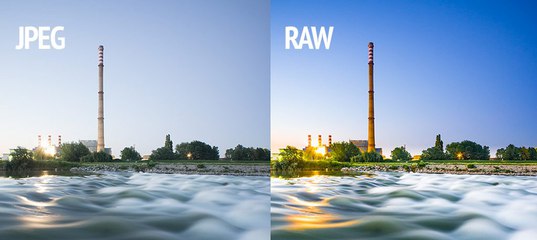 Для формата TIFF интерполяция производится непосредственно после съемки, в самой камере, и ее результаты записываются на карту памяти, занимая гораздо большее пространство. Замечу также, что процесс интерполяции сам по себе очень энергоемкий, что сказывается на продолжительности жизни аккумуляторов.
Для формата TIFF интерполяция производится непосредственно после съемки, в самой камере, и ее результаты записываются на карту памяти, занимая гораздо большее пространство. Замечу также, что процесс интерполяции сам по себе очень энергоемкий, что сказывается на продолжительности жизни аккумуляторов.
При всех достоинствах формата RAW у него есть и небольшие недостатки. Основным из них, на мой взгляд, является необходимость обрабатывать изображения на компьютере перед их использованием. Каждый снимок должен быть обработан индивидуально, а на такую усидчивость способны далеко не все. Вторым недостатком, но не столь существенным, о котором я уже говорил, является несовместимость форматов RAW различных производителей, приводящих к необходимости использования фирменных RAWконвертеров или плагинов к графическим редакторам.
Достоинства
Огромные возможности по «доводке» фотографий.
Недостатки
Занимает меньше места на карте памяти, чем TIFF, но больше, чем JPEG, практически каждый производитель старается иметь «в запасе» свой RAW, для которого необходим отдельный плагин.
Для кого
Для профессионалов и очень (даже слишком!) продвинутых фотолюби телей.
Резюме
Так что вопрос, каким именно из имеющихся в камере форматов пользоваться, каждый решает сам. Когото, желающего снять сотни гениальных снимков на одну небольшую карточку памяти, вполне устроит имеющийся в любой камере формат JPEG, комуто понравится логическая завершенность формата TIFF, а ктото, наоборот, любящий до самого последнего момента все менять и переиначивать, предпочтет RAW. Впрочем, выбор между TIFF и RAW пока для большинства пользователей не актуален: сегодня редкие камеры имеют и тот и другой форматы.
Одним из основных графических форматов, применяемых фотографами для хранения и обработки файлов цифровых фотографий, является TIFF (Tagged Image File Format). На русский язык эти слова можно перевести как файловый формат изображений с тегами. Он был разработан в 1994 году компаниями Aldus Corporation и Microsoft.
Теги формата TIFF для файлов фотографий или именованные метки, это информационные блоки, в которых хранится описание изображения – размер, цветовая модель, глубина цвета и другое, а также информация о том, как и когда оно было сделано. Всего для файлового формата TIFF определено несколько десятков тегов трех разных видов: обязательные, расширенные и необязательные метки (рис.1).
Всего для файлового формата TIFF определено несколько десятков тегов трех разных видов: обязательные, расширенные и необязательные метки (рис.1).
Рис.1 Фрагмент таблицы обязательных меток для файла фотографии формата TIFF (чтобы посмотреть таблицу полностью, щелкните по изображению).
Впоследствии компания, владелец спецификации формата TIFF – Aldus Corporation объединилась с компанией Adobe Systems, которая является разработчиком знаменитых программ Photoshop и Lightroom. Сейчас все права на этот формат принадлежать именно этой компании, а значит, ее программы без проблем работают с файлами фотографий формата TIFF.
О формате TIFF для фотографов
Файловый формат TIFF это, пожалуй, один из первых и самых сложных алгоритмов, разработанных для хранения графической информации. Он способен сохранять изображения высокого качества, а поэтому широко применяется в полиграфии, издательском деле и в фотографии, которые тесно связаны между собой и представляют интерес для фотографов.
Если использовать формат TIFF не по назначению, ни чего страшного с фотографиями не произойдет. В нем качество изображения сохраняется всегда. Но кроме качества, фотографа интересуют еще и эффективность работы с фотографиями, и ресурсы необходимые для этого. А вот здесь возможны проблемы, о которых надо знать, выбирая этот формат.
В результате непродуманного использования формата TIFF расходуется самый ценный ресурс любого фотографа, это его время. Кроме того, для надежного хранения огромных объемов цифровых фотографий формата TIFF придется тратить дополнительные усилия и средства (рис. 2).
Рис.2 Среди файлов одной фотографии сохраненных в разных графических форматах, TIFF будет всегда хоть немного, но самым большим.
Но кроме формата TIFF есть и другие, в которых тоже можно сохранять высококачественные фотографии. Какой же из них лучше? Когда можно выбирать формат TIFF, а когда лучше этого не делать? Что произойдет с фотографиями, если для них выбрать не тот файловый формат и что при этом будет потеряно? Насколько это критично?
Для ответа на эти вопросы нужно знать основные особенности формата TIFF. Сравнивая его достоинства и недостатки очень просто определить те области, в которых формат TIFF лучше других подходит для решения конкретных задач фотографа по использованию файлов фотографий.
Сравнивая его достоинства и недостатки очень просто определить те области, в которых формат TIFF лучше других подходит для решения конкретных задач фотографа по использованию файлов фотографий.
Особенности фотографий формата TIFF
Файлы фотографий формата TIFF обычно имеют расширение tiff или tif. Он поддерживается как на платформе IBM PC, так и на Apple Macintosh. Многие графические программы как под Windows, так и под Mac могут работать с TIFF файлами. Это позволяет использовать его для переноса цифровых фотографий с одной платформы на другую, но только нужно это указать в параметрах файла при его сохранении (рис.3).
Рис.3 Окно параметров для сохранения файлов фотографий формата TIFF в программе Adobe Photoshop.
Важным свойством файлов формата TIFF является способность хранить информацию в сжатом виде, что позволяет существенно снизить размер цифровой фотографии. У этого формата есть разные алгоритмы сжатия, как с потерей качества изображения, алгоритм JPEG, так и без потерь. В большинстве случаев используется алгоритм сжатия без потерь – LZW.
В большинстве случаев используется алгоритм сжатия без потерь – LZW.
Сжатие информации не является обязательным параметром сохранения файлов фотографий в формате TIFF и его можно отключить. Это можно сделать в программе Photoshop любой версии . При этом следует помнить, что многие старые программы не читают сжатые TIFF-файлы, а их современные аналоги не имеют разрешения на использование этих алгоритмов сжатия. Чаще всего сжатие в формате TIFF не применяется.
При сохранении файлов фотографий формата TIFF поддерживаются все режимы кодирования цвета – 8, 16, и 32 бит на канал, а так же основные цветовые пространства – градации серого, индексированные цвета, Lab, RGB, CMYK. Также этот формат позволяет сохранять или не сохранять встроенный цветовой профиль ICC (рис. 4).
Рис.4 Фрагмент окна для управления цветовым профилем в файле фотографии формата TIFF из программы Adobe Photoshop.
Значимой особенностью файлов формата TIFF для фотографий является то, что в них можно хранить сразу несколько изображений, называемых слоями, которые могут быть и растровыми, и векторными. Поэтому этот формат нельзя отнести к какому-то одному строго определенному типу, хотя он и считается растровым. Он изначально создавался для хранения любой графической информации, но и у него есть свои недостатки.
Поэтому этот формат нельзя отнести к какому-то одному строго определенному типу, хотя он и считается растровым. Он изначально создавался для хранения любой графической информации, но и у него есть свои недостатки.
Недостатки фотографий в формате TIFF
Самым главным недостатком фотографий сохраненных в формате TIFF является большой размер их файлов. Например, они могут быть больше своих аналогов сохраненных в формате JPEG в 10 – 12 раз, что, конечно же, налагает на них следующие ограничения.
Хранение фотографий формата TIFF требует дополнительного места на жестком диске компьютера. При записи таких файлов на компакт диски количество записанных на них фотографий будет очень маленьким. Или место, отведенное в каком-либо бесплатном облачном сервисе Интернет таком как, например , очень быстро закончится.
Рис.5 В бесплатном облаке Google Диск можно разместить всего около 800 файлов фотографий формата TIFF размера А4, а на DVD диске около 300.
Размер файлов влияет и на скорость просмотра фотографий, а особенно на старых маломощных компьютерах. По этой причине очень неудобно просматривать фотоархивы и искать в них фотографии, файлы которых хранятся в формате TIFF. Во-первых, они открываются очень медленно, а во-вторых, не в каждой графической это можно сделать.
По этой причине очень неудобно просматривать фотоархивы и искать в них фотографии, файлы которых хранятся в формате TIFF. Во-первых, они открываются очень медленно, а во-вторых, не в каждой графической это можно сделать.
Еще формат TIFF накладывает ограничение на размещение фотографий в сети Интернет. Из-за своего большого размера они будут открываться или очень медленно, или вообще не будут открываться. Этот формат не поддерживается основными Интернет браузерами, а также фотосайтами и различными сервисами всемирной паутины.
Так же возникает проблема и с электронной почтой в тех случаях, когда нужно отослать письмо с прикрепленными к нему файлами фотографий сохраненных в формате TIFF. Размер одного такого файла в мегабайтах может быть больше допустимого размера письма и оно, скорее всего до адресата не дойдет (рис.6).
Рис.6 Фрагмент раздела справки сервиса Яндекс Диск о вложенных в письма файлах исключает фотографии формата TIFF.
Другим серьезным недостатком формата TIFF, значимым для цифровых фотографий, является то, что в некоторых старых программах они могут не открыться. Как уже было сказано , не все они понимают сжатые файлы формата TIFF, а также и более новые файлы этого формата или у них нет разрешения на использование его спецификации.
Как уже было сказано , не все они понимают сжатые файлы формата TIFF, а также и более новые файлы этого формата или у них нет разрешения на использование его спецификации.
Это относится и к разным бытовым устройствам, предназначенным для просмотра цифровых фотографий таким как, например DVD-плейеры и сотовые телефоны. По этой причине фотографии в формате TIFF можно просматривать только на компьютере. Конечно, это неудобно, но у него есть и более подходящее применение.
Когда нужны фотографии формата TIFF
Формат TIFF является графическим форматом для профессионалов. Его используют в основном в тех областях цифровой графики, где требуется высококачественная передача цвета на фотографиях. Особенно широкое применение он получил в полиграфии, профессиональной фотопечати, а также для сканирования пленочных фотоматериалов при их оцифровке.
Преимущество формата TIFF перед форматом JPEG состоит в том, что в нем можно сохранять цвет фотографий, используя более 8 бит на канал. Это позволяет оцифровать весь динамический диапазон цвета, который способна передать фотопленка. Для фотобумаги это не важно, так как ее цветовой охват меньше и для нее достаточно 8-битного формата JPEG.
Это позволяет оцифровать весь динамический диапазон цвета, который способна передать фотопленка. Для фотобумаги это не важно, так как ее цветовой охват меньше и для нее достаточно 8-битного формата JPEG.
Но перед тем как печатать цифровые фотографии, они обычно проходят обработку в графических программах по устранению каких-то дефектов или улучшению цвета. Для этого может потребоваться их многократное сохранение с использованием слоев. Из всех перечисленных на файлов фотографий сделать это можно только в PSD и TIFF форматах. Но PSD это формат программы Photoshop, а ее у вас может и не быть…
В некоторых профессиональных цифровых фотоаппаратах формат TIFF используется для сохранения файлов максимально возможного качества изображения и одновременно для экономии времени, которое пришлось бы потратить на их обработку в формате RAW. Такой выбор объединяет основные преимущества таких форматов как JPEG и RAW (рис.7).
Рис.7. В некоторых цифровых фотоаппаратах для сохранения файлов фотографий можно выбрать формат TIFF.
Еще одно оправданное применение формата TIFF – это струйная печать фотографий высокого качества на домашнем принтере. У этого формата больше возможностей для работы с цветом при печати чем, например, у формата JPEG. Хотя эта разница не такая заметная, в некоторых случаях передача цвета на фотографиях формата TIFF будет лучше.
Ну, вот, пожалуй, и все что можно сказать о формате TIFF относительно его выбора для хранения и обработки цифровых фотографий. Также как другие графические форматы он имеет и плюсы, и минусы. Какой же из них и для чего лучше подходит можно выбрать только путем сравнения.
О других файловых форматах используемых для хранения фотографий, читайте в следующих статьях.
Сегодня мы попробуем ответить на казалось бы простейший вопрос — какой формат выбрать для сканирования: TIFF или JPEG? На эту тему написано множество статей, но даже весьма опытные фотографы не сразу приходят к оптимальному решению. В чем же подвох? Почему напрашивающийся ответ «конечно, TIFF» на самом деле не столь однозначен, как это кажется на первый взгляд? Все просто — любые теоретические соображения необходимо проверять практикой.![]() И вот что мы увидим, если сделаем это.
И вот что мы увидим, если сделаем это.
Для примера возьмем кадр со среднеформатной камеры Hasselblad 503cw, сделанный на пленку Kodak Portra 400. Отсканируем его на Nikon Coolscan 9000 с максимальным разрешением 4000 dpi (~ 8800 x 8800 px) и сохраним в двух форматах — TIFF и JPEG с качеством 100%. Прежде всего сравним размеры этих файлов:
TIFF — 465 Mb
JPEG — 90 Mb
Разница, согласитель, приличная, в 5 раз. Для одной 12-кадровой пленки разница в требуемом объеме дискового пространства составит [(12 х 0,465) = 5,58 Gb] — [(12 х 0,09) = 1,08 Gb] = 4,5 Gb. То есть в одном случае сканы пленки займут 5,58 Gb, а в другом 1,08 Gb. Что мы получаем за эту разницу?
Прежде, чем ответить на этот вопрос, обратим внимание на то, что кроме большого объема файлов, формат TIFF намного дольше переписывается по локальной сети и открывается в Фотошопе. То есть если, например, вы храните файлы в домашнем сетевом хранилище (крайне распространённая схема в наше время), то просто так «налету» обратиться к архиву вы уже не сможете — прежде чем его посмотреть, файлы нужно будет перекачать на локальный компьютер.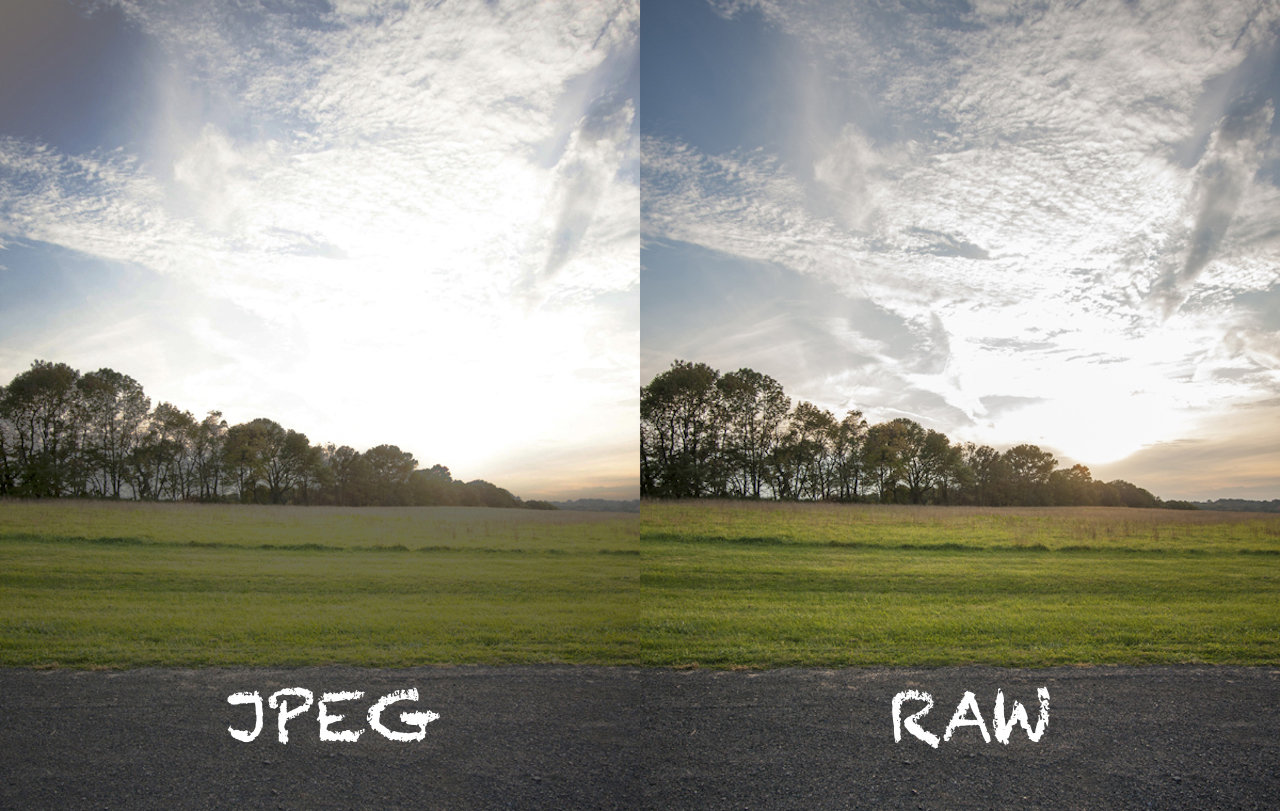 Давайте посмотрим, получаем ли что-то взамен этого неудобства.
Давайте посмотрим, получаем ли что-то взамен этого неудобства.
Итак, в одном углу ринга TIFF весом 465 Mb, в другом JPEG 90 Мб. Кто победит? Что дает нам 5-кратный прирост веса с точки зрения качества картинки? Проведем наглядный эксперимент. Возьмем изначально сканированный TIFF, сохраним его JPEG-версию с качеством 100% (именно так делает софт всех сканеров) и сравним. Важно — при сравнении вся работа ведется в 16-битном растровом файле TIFF, нижеприведенные скриншоты сделаны соответствующим образом. То есть сравнение абсолютно корректно, т.к. ни в коей мере не является сравнением двух jpeg’ов.
Итак, посмотрите на заглавную картинку в этой статье. Слева TIFF, справа JPEG. Видите разницу? Вряд ли, потому что оба файла при публикации в интернете — уже джипеги, к тому же маленького размера. Поэтому теперь посмотрим на сильно увеличенный (до 500%) фрагмент кадра:
Видите ли вы разницу теперь? Очень сомнительно, хотя, конечно, не исключено. И ведь это при 500%-ом увеличении! При таком, при котором никто никогда, включая вас самих, эти файлы смотреть не будет.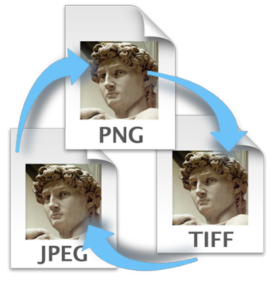
И всё же — попробуем найти разницу, пусть глазами ее и не видно. Для этого наложим JPEG на TIFF в Adobe Photoshop двумя слоями в режиме Difference:
Там, где разницы нет, цвет будет черным. Там, где она есть, каким-то, отличным от черного.
Под каким бы углом вы не пытались смотреть на этот «квадрат Малевича», вряд ли вы увидите здесь какие-либо другие цвета, кроме черного. Это означает, что даже на техническом уровне наблюдаемой разницы между форматами TIFF и JPEG не существует.
Но все-таки. Должна же быть хоть какая-то визуальная разница между TIFF и JPEG, спросите вы? Иначе какой вообще смысл в формате TIFF? Да, разница действительно есть. Но она сугубо техническая, настолько несущественная, что в реальных условиях вы с ней никогда не столкнетесь. Чтобы ее увидеть, нужно очень сильно повысить контраст у нашей разницы Difference. Очень сильно — это значит настолько сильно, насколько в реальной практике мы никогда задирать не будем. Но даже при таком невероятно мощном контрасте цвет разницы будет оставаться черным.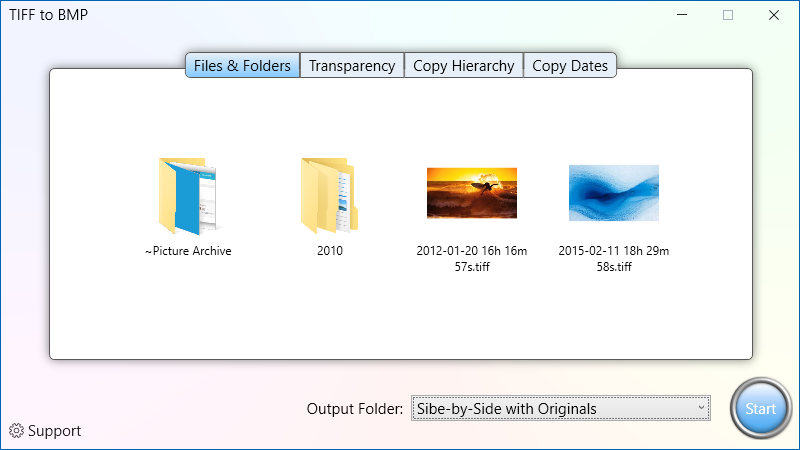 То есть разница снова не наблюдается:
То есть разница снова не наблюдается:
И только если задрать контраст до такого предела, когда белая и черная точки на инструменте Levels схлопнутся в одну (что абсолютно никогда невозможно в реальной обработке фотографий), только тогда можно увидеть некоторую несущественную разницу, проявляющуюся на уровне естественного шума самого цифрового формата и матрицы сканера.
Ключевой аргумент приверженцев формата TIFF — это мифическая постеризация (эффект «небо ступеньками»), которая якобы может вылезти при обработке 8-битного JPEG файла. В теории это действительно так. Но в реальной практике при грамотном сканировании и сохранении файлов это не подтверждается.
Продемонстрируем гротескный (то есть нарочито усиленный) пример — возьмем два наших файла и применим к ним очень сильную контрастную кривую. Настолько сильную, какую в реальной жизни применять мы вряд ли будем.
Именно после значительного повышения контраста на плавных градиентах (обычно в небе) чаще всего проявляется постеризация, однако в нашем случае этого не произошло.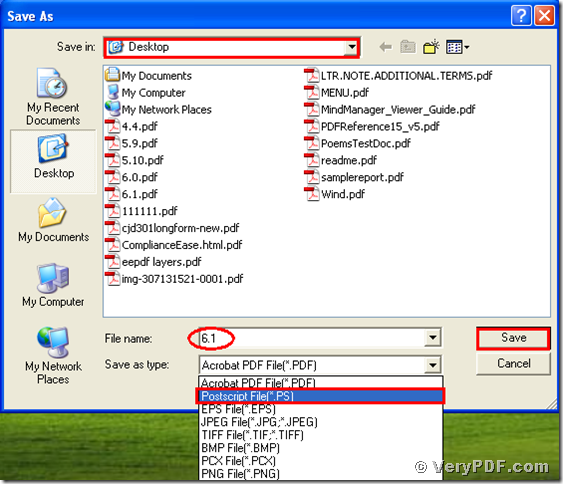 Для уверенности сохраним результат сравнения в виде PNG файла, чтобы исключить вмешательство JPEG при просмотре.
Для уверенности сохраним результат сравнения в виде PNG файла, чтобы исключить вмешательство JPEG при просмотре.
На всякий случай посмотрим на фрагмент скана при 100% увеличении, и снова никакой постеризации.
При работе с цифровыми файлами появление постеризации более вероятно, однако в случае пленки 8-битность сканов (именно сканов) не является проблемой, в частности и потому, что пленочное зерно работает как естественный дитеринг, т.е. сглаживает градации и не дает появиться постеризации. Для цифровых файлов разница между 8 и 16 битами более существенна.
Получается, что формат TIFF довольно бессмысленен для сканирования и хранения сканов. Намного разумнее делать это в JPEG — работать с такими файлами намного быстрее, занимают они на порядок меньше места, а визуальное качество картинки в них не отличается. Однако, тут есть несколько важных нюансов:
1) Качество сохранения такого JPEG файла должно быть 100%. Если же, например, вы сохраните JPEG c качеством даже 95%, то наблюдаемая разница в приведенном примере начнет наблюдаться гораздо быстрее, и такой файл уже будет действительно проигрывать формату TIFF. Поэтому обязательно проверьте в настройках вашей программы сканирования качество JPEG файла. Если же вы сканируете в фотолаборатории, выясните, какое качество JPEG файла они используют. Например, в лаборатории SREDA Film Lab всегда используется только 100% качество JPEG-файлов, на всех сканерах.
Поэтому обязательно проверьте в настройках вашей программы сканирования качество JPEG файла. Если же вы сканируете в фотолаборатории, выясните, какое качество JPEG файла они используют. Например, в лаборатории SREDA Film Lab всегда используется только 100% качество JPEG-файлов, на всех сканерах.
2) Файл JPEG подходит только для хранения исходной информации, так называемого «сырого скана». Если вы в дальнейшем планируете обрабатывать снимок, рекомендуется перевести файл в формат TIFF (или PSD) 16 bit и далее работать с ним. Каждое повторное сохранение JPEG файла неизбежно приводит к его деградации и рано или поздно разница становится визуально заметной. Поэтому любое повторное сохранение лучше делать уже в формат TIFF, а вот готовый результат можно снова сохранить в JPEG (и отправить на печать или опубликовать в интернете) — это будет первое пересохранение JPEG’а, деградацию которого глазом увидеть практически невозможно. В принципе разницу вы вряд ли увидите даже при 5-7 кратном пересохранении JPEG’а, но этого, конечно, лучше не делать.
Не забудьте подписаться на аккаунты Творческой лаборатории «СРЕДА» в соцсетях!
Формат TIFF (с англ. Tagged Image File Format) представляет из себя формат, содержащий растровые графические изображения. Применяется такой формат файла в процессе сканирования, а также распознавания текста. Зачастую, данные файлы формата используют при передаче факсов. Файл в формате TIFF поддерживают разнообразные приложения, направленные на работу с графикой.
Разработчики из компании Aldus Corporation, вместе с производителями из Майкрософот, основали такой формат хранения в целях его применения в PostScript. На данный момент, Tagged Image официально принадлежит корпорации Adobe Systems. Стоит отметить, что TIFF файлы применяются при хранении графических форматов изображений, обладающих большими показателями глубины цвета.
Файл TIFF является основным форматом операционной системы под названием NeXTSTEP, именно из неё растровые изображения, имеющие расширение файла TIFF, были перенесены в Mac OS. При создании TIFF, одним из явных преимуществ, являлось его сжатие без потерь, однако, в наше время, расширение.tiff дополнили возможностями сжатия с потерей в формате JPEG. TIFF Tagged Image File Format предполагает использование достаточно распространенных алгоритмов сжатия, таких как JPEG, ZIP, JBIG, LZ77, PackBits и так далее. Обычно файлы формата TIFF, имеют расширение.tiff(.tif).
При создании TIFF, одним из явных преимуществ, являлось его сжатие без потерь, однако, в наше время, расширение.tiff дополнили возможностями сжатия с потерей в формате JPEG. TIFF Tagged Image File Format предполагает использование достаточно распространенных алгоритмов сжатия, таких как JPEG, ZIP, JBIG, LZ77, PackBits и так далее. Обычно файлы формата TIFF, имеют расширение.tiff(.tif).
Файл расширением.tiff создан для хранения изображений с графикой высокого качества, что является его явным преимуществом. Чтобы открыть файл TIFF, не требуется наличие специализированного программного обеспечения, достаточно пользоваться разнообразными графическими приложениями, например Adobe Photoshop или Microsoft Windows Photos, а также CorelDRAW Graphics.
Понимание того, какой формат изображения использовать, даст вам возможность выжать максимум из своих цифровых фотографий. Некоторые форматы наилучшим образом подходят для получения оптимального баланса качества и размера файла при хранении ваших фотографии, тогда как другие типы позволят вам проще восстановить испорченный снимок.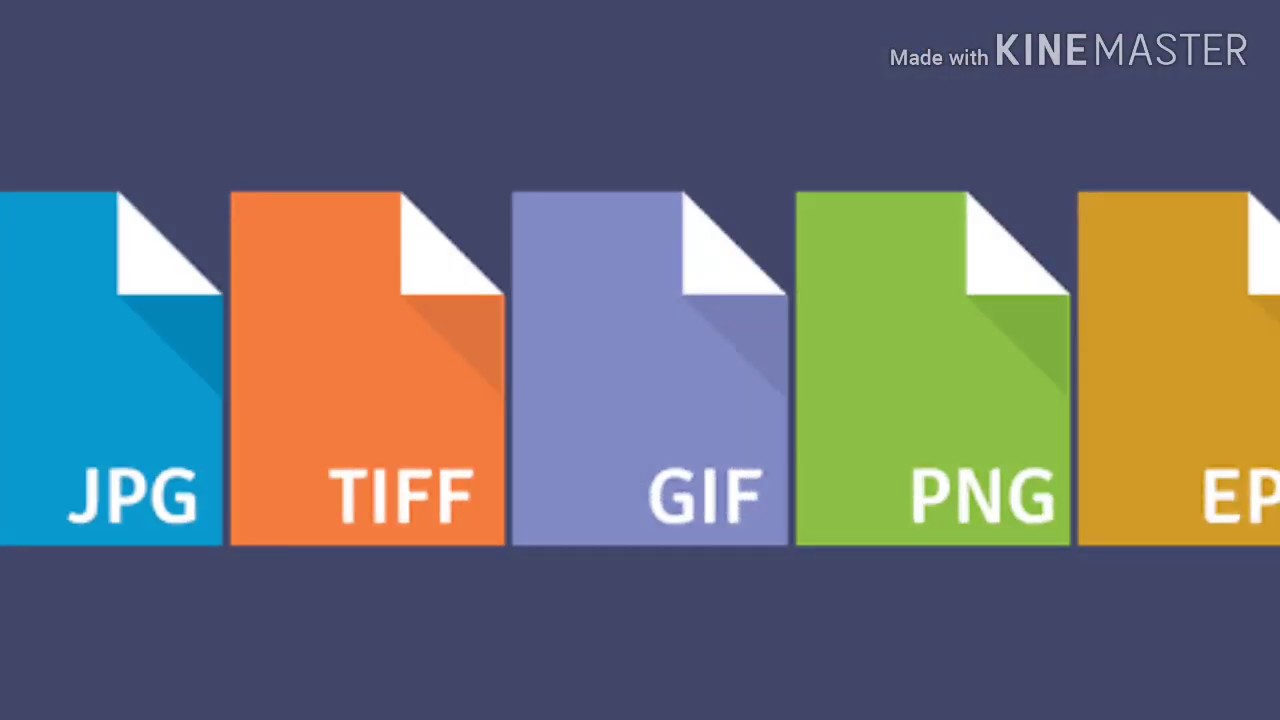 Существует бесчисленное множество форматов изображений, и время от времени к тому же появляются новые; в этой главе мы сосредоточимся на возможностях двух из трёх наиболее подходящих для цифровой фотографии форматов: JPEG и TIFF. Формат RAW рассмотрен в отдельной главе.
Существует бесчисленное множество форматов изображений, и время от времени к тому же появляются новые; в этой главе мы сосредоточимся на возможностях двух из трёх наиболее подходящих для цифровой фотографии форматов: JPEG и TIFF. Формат RAW рассмотрен в отдельной главе.
Введение: компрессия изображений
Важной концепцией, которая отличает многие форматы изображений, является наличие или отсутствие в них компрессии. Сжатые файлы значительно меньше своих несжатых собратьев и подразделяются на две основные категории: «с потерями» и «без потерь». Сжатие без потерь обеспечивает сохранность всей информации об изображении, даже если итоговый размер изображения получается несколько больше. Сжатие с потерями, на контрасте, может создать файлы значительно меньшего размера, но достигает этого, выборочно выбрасывая сведения об изображении. Итоговый сжатый файл в результате более не идентичен оригиналу. Видимые различия между сжатыми файлами и их исходниками называются «дефектами сжатия».
Формат JPEG
JPEG расшифровывается как «Объединённая группа фото-экспертов» (Joint Photographic Expert Group), и он, как предполагает название, был специально разработан для хранения фотографических изображений. Он стал также стандартным форматом для хранения изображений в цифровых камерах и показа фотографий на интернет-сайтах. Файлы JPEG существенно меньше сохраняемых в TIFF, однако ценой такой экономии является использование сжатия с потерями. Великая сила файлов JPEG состоит в их гибкости. Формат JPEG по сути является набором параметров, которые могут быть настроены под нужды отдельно взятого изображения.
Формат JPEG достигает малого размера файла, сжимая изображение с помощью метода, который сохраняет наиболее значимые детали и теряет детали, оценённые как менее влияющие визуально. JPEG осуществляет это, пользуясь тем фактом, что человеческий глаз замечает вариации яркости больше, чем вариации цвета. Степень достигаемой компрессии тем самым весьма зависит от содержания изображения; высокошумные или мелкодетальные изображения непросто сжать, тогда как картинки с мягким небом и небольшой текстурой будут сжаты очень хорошо.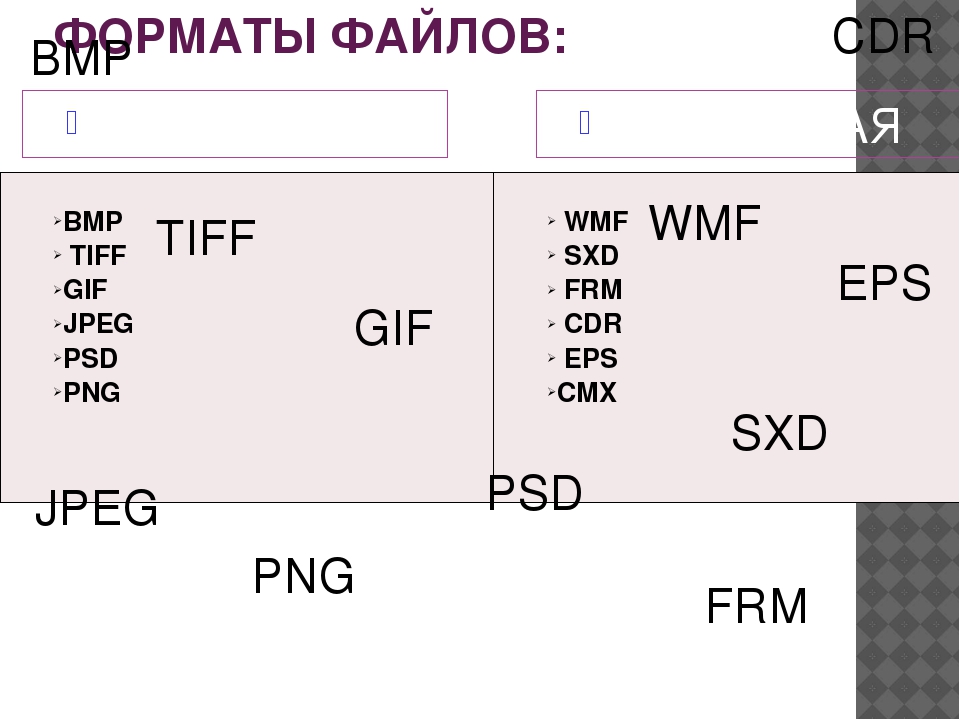
Полезно также получить визуальное представление о том, как различные степени сжатия влияют на качество вашего изображения. На 100% вы вряд ли заметите какие бы то ни было отличия между сжатым и несжатым изображением ниже, если они вообще есть. Обратите внимание, как алгоритм JPEG приоритизирует яркие высококонтрастные границы за счёт более тонких текстур. По мере снижения качества, алгоритм JPEG вынужден приносить в жертву всё более и более заметные текстуры, чтобы продолжать снижать размер файла.
| Выберите качество сжатия: | 100% | 80% | 60% | 30% | 10% | ||
| Оригинал | Сжатие | ||||||
Формат TIFF
TIFF расшифровывается как «формат файла размеченного изображения» (Tagged Image File Format) и является стандартом для типографской и печатной индустрии. Файлы TIFF значительно больше, чем их JPEG-аналоги, и могут быть записаны либо без сжатия, либо со сжатием без потерь. В отличие от JPEG, файлы TIFF могут иметь разрядность либо 16, либо 8 бит на канал. Кроме того, в одном файле TIFF может храниться несколько слоёв (страниц) изображения.
Файлы TIFF значительно больше, чем их JPEG-аналоги, и могут быть записаны либо без сжатия, либо со сжатием без потерь. В отличие от JPEG, файлы TIFF могут иметь разрядность либо 16, либо 8 бит на канал. Кроме того, в одном файле TIFF может храниться несколько слоёв (страниц) изображения.
Файлы TIFF являются прекрасным выбором для хранения промежуточных файлов,которые может понадобиться редактировать впоследствии, поскольку они не вносят дефектов сжатия. Многие камеры могут записывать изображения сразу в TIFF, но они могут занять существенно больше места, чем аналогичный JPEG. Если ваша камера поддерживает формат RAW, это превосходная альтернатива,поскольку он существенно меньше и может при этом сохранить даже больше информации об исходном изображении.
- Записывайте изображение, используя сжатие с потерями, только после окончания редактирования, поскольку многие манипуляции с изображением могут умножить дефекты сжатия.
- Избегайте сжимать файл несколько раз, поскольку дефекты сжатия могут накапливаться и приводить к нарастающему снижению качества изображения.
 В таких случаях алгоритм JPEG может в результате создавать файлы всё большего и большего размера при неизменной степени сжатия.
В таких случаях алгоритм JPEG может в результате создавать файлы всё большего и большего размера при неизменной степени сжатия. - Убедитесь, что шум в изображении минимален, поскольку это существенно уменьшит размер файлов JPEG.
Форматы изображения — JPEG, TIFF, RAW. Какой из них?
В процессе формирования цифровых изображений форматы файлов приходится выбирать на следующих четырех основных этапах: при съемке цифровой фотокамерой, при обработке изображений, при выводе на печать и при сохранении в файлах изображений-оригиналов. Типичный перечень доступных форматов файлов, в которых можно сохранять изображения, поражает разнообразием наименований и сокращений. Правда, для эффективной работы и сохранения качества изображений требуется знать лишь несколько стандартных форматов.
Формат JPEG
Основное преимущество формата JPEG в его удобстве. Этот формат поддерживается практически всеми программами редактирования изображений. Кроме того, файлы данного формата невелики по размеру, поскольку при сохранении в них изображений применяется сжатие. И хотя это сжатие с потерями, то есть значения цвета отдельных пикселей усредняются, в результате чего могут быть утрачены некоторые детали окраски изображения, тем не менее принаименьшей степени сжатия качество изображения получается вполне хорошим.
Кроме того, файлы данного формата невелики по размеру, поскольку при сохранении в них изображений применяется сжатие. И хотя это сжатие с потерями, то есть значения цвета отдельных пикселей усредняются, в результате чего могут быть утрачены некоторые детали окраски изображения, тем не менее принаименьшей степени сжатия качество изображения получается вполне хорошим.
При выборе формата JPEG во время съемки есть возможность указать размер файла и качество сжатия. Рекомендуется всегда выбирать как можно больший размер изображения в пикселях, максимально используя разрешение датчика изображения фотокамеры. Как правило, такой размер обозначен Large (Крупный). Кроме того, рекомендуется выбрать самое высокое качество сжатия.
Преимущества JPEG:
1. Небольшой размер файла максимизирует вместимость карты памяти или жесткого диска.
2. Легко просматривать и редактировать с помощью любого редактора изображений.
3. Легко отправлять по e-mail и загружать в онлайн-галереи.
Недостатки JPEG:
1. Меньше контроля над тем, как будет в конечном итоге выглядеть изображение после обработки.
2. Изображения сжимаются с потерей данных.
3. Тяжелее исправлять ошибки в экспозиции и цветах.
Формат TIFF
Формат TIFF обычно сохраняет изображение в файле без потерь, то есть без предварительного сжатия отдельных пикселей. Слово «обычно» означает, что теперь формат TIFF предусматривает также сжатие в формате JPEG, хотя делать это не рекомендуется. Большинству фотографов хорошо известно, что TIFF отлично подходит для создания фотоархивов. Но для хранения изображений, зафиксированных цифровой фотокамерой, он, как правило, не используется из-за большого размера файла.
Учитывая, что на каждый пиксель приходится три значения цвета, окончательный размер файла изображения без сжатия получается в три раза больше разрешения цифровой фотокамеры. Так, при съемке фотокамерой с разрешением 6 мегапикселей размер файла формата TIFF получается равным 18 Мб.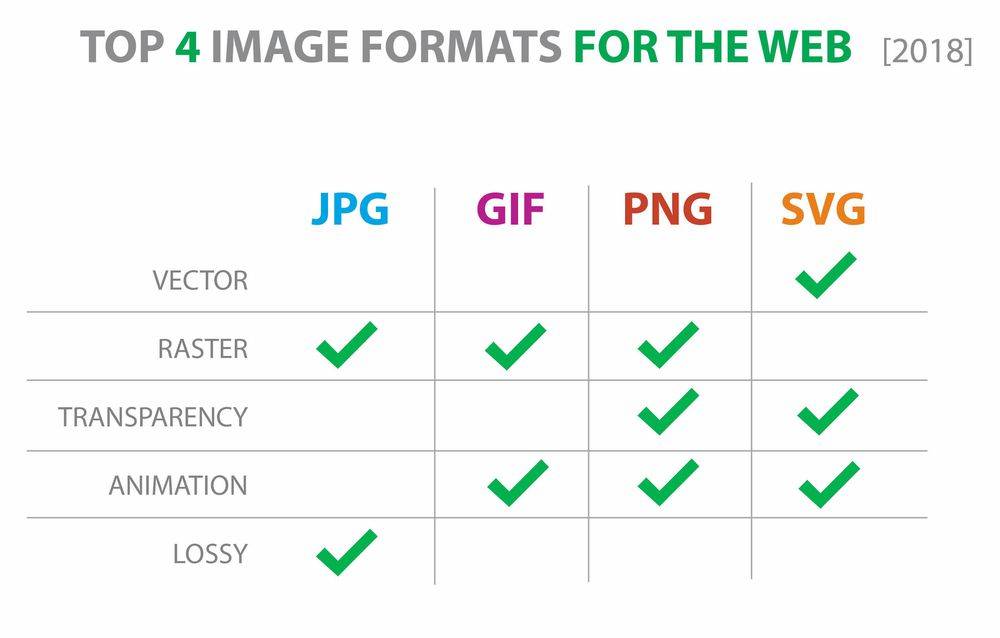 Помимо того, что такие крупные файлы быстро заполняют пространство для хранения цифровых изображений, они и записываются дольше, чем файлы других форматов.
Помимо того, что такие крупные файлы быстро заполняют пространство для хранения цифровых изображений, они и записываются дольше, чем файлы других форматов.
Формат TIFF отлично подходит для печати и хранения изображений, но не совсем удобен для фиксации изображений цифровой фотокамерой.
Формат RAW
Название RAW не является каким-то сокращением, а обозначает необработанные данные и состоит из прописных букв лишь по аналогии с другими форматами файлов.
Под термином RAW подразумевается не какой-то отдельный формат файлов, а общее обозначение различных форматов, используемых для хранения необработанных данных, зафиксированных датчиком изображения цифровой фотокамеры. Для фиксации изображений каждый производитель цифровых фотокамер разработал свой собственный формат RAW. Например, в устройствах компании Canon используется формат CRAW, а в цифровой фотоаппаратуре компании Nikon — формат NEF.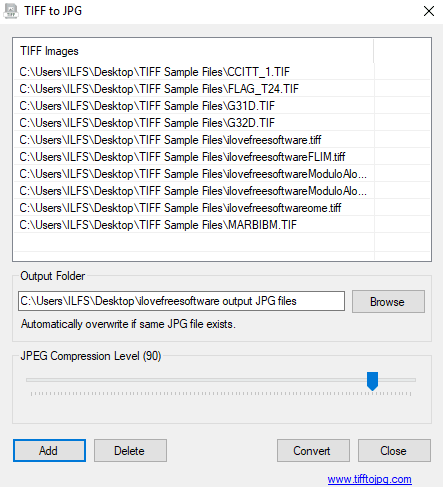 Данные в этих форматах сохраняются в том исходном виде, в каком они были зафиксированы датчиком изображения. А поскольку такие форматы не являются стандартными, соответствующие файлы приходится преобразовывать перед правкой изображений.
Данные в этих форматах сохраняются в том исходном виде, в каком они были зафиксированы датчиком изображения. А поскольку такие форматы не являются стандартными, соответствующие файлы приходится преобразовывать перед правкой изображений.
Благодаря гибкости формата TIFF все больше производителей цифровых фотокамер используют его для фиксации изображений в режиме RAW. Такой способ, например, выбран компанией Canon для фиксации изображений ее цифровой фотокамерой Canon EOS-1 Ds.
Вместо формирования файла формата RAWB EOS-1 DS фиксируемое изображение сохраняется в многослойном файле формата TIFF. При его просмотре в программах, не распознающих изображение, зафиксированное в режиме RAW, отображение осуществляется в формате TIFF с разрешением 200 х 300 пикселей.
Это дает отличную возможность для просмотра и сортировки изображений в виде миниатюр без предварительного преобразования из формата RAW.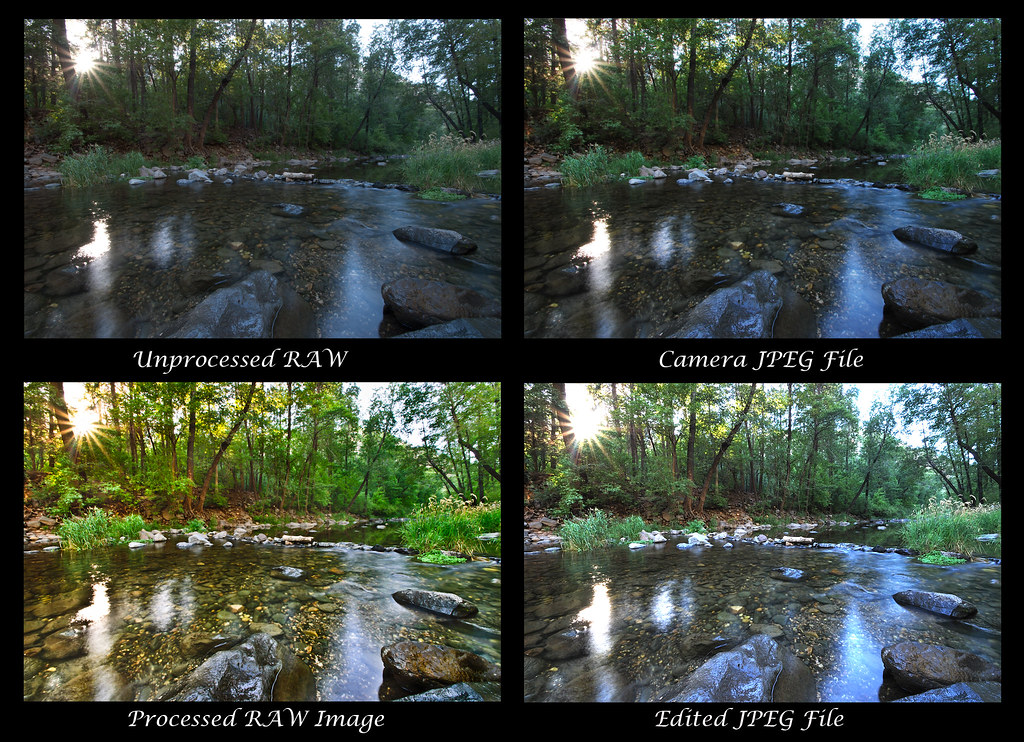
Но у этого формата имеется один скрытый недостаток. Если изменить изображение, зафиксированное в режиме RAW, с помощью программы, распознающей его лишь в формате TIFF, такое изображение может быть утрачено. Так, если повернуть изображение в браузере, распознающем его лишь в формате TIFF, повернутое изображение будет в итоге сохранено в распознаваемом формате TIFF с разрешением 200 х 300 пикселей. При этом изображение с высоким разрешением, скрывающееся за этим миниатюрным изображением, предназначенным лишь для предварительного просмотра, будет навсегда утрачено. В связи с этим рекомендуется проверить по документации, способна ли программа распознавать файлы изображений, зафиксированных в режиме RAW.
Размер файла изображения, фиксируемого в режиме RAW, практически равен разрешению цифровой фотокамеры в мегапикселях. Хотя он может изменяться в зависимости от модели фотокамеры. Например, в формате NEF допускается дополнительное сжатие данных.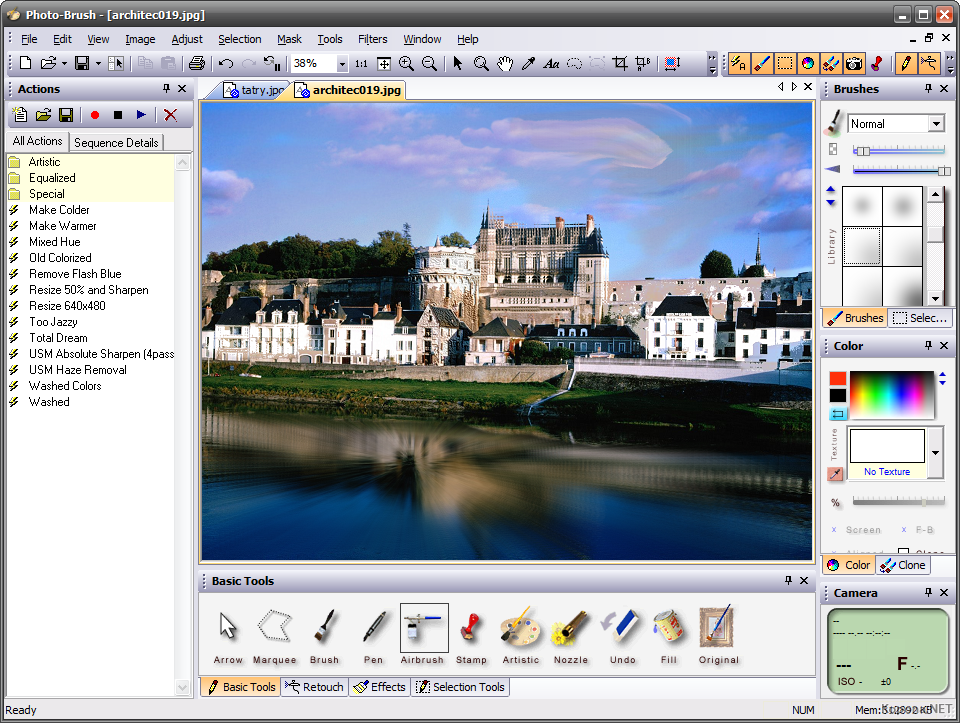 Так или иначе, файлы изображений, зафиксированных в режиме RAW, значительно больше по размеру файлов формата JPEG, хотя и меньше файлов формата TIFF.
Так или иначе, файлы изображений, зафиксированных в режиме RAW, значительно больше по размеру файлов формата JPEG, хотя и меньше файлов формата TIFF.
К преимуществам формата RAW относятся возможность фиксирования изображения с большой разрядностью цвета и без предварительной обработки в цифровой камере, а также удобство настройки экспозиции, баланса белого и других параметров во время преобразования. А к его недостаткам следует отнести относительно большие размеры файлов фиксируемых изображений, потребность в преобразовании их файлов перед правкой и необходимость работать с высокоразрядными файлами.
Преимущества RAW:
1. Не теряются данные об изображении.
2. Дает больше возможностей в решении как будет выглядеть финальное изображение после обработки.
3. Позволяет исправлять ошибки, допущенные при выборе экспозиции.
Недостатки RAW:
1. Несжатые изображения занимают очень много места в памяти
2.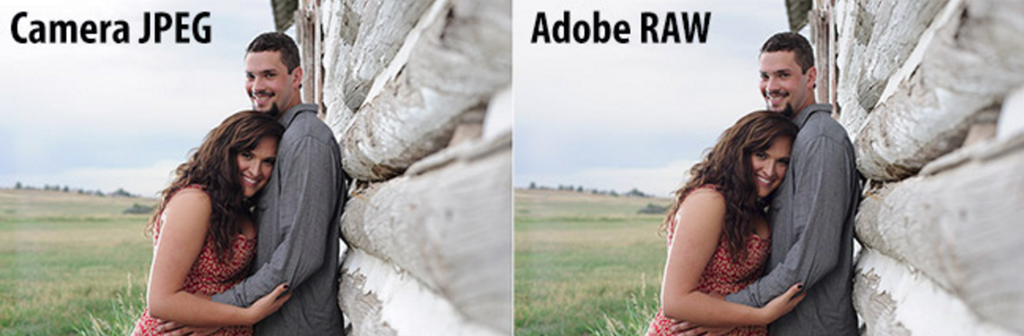 Требуются специальные программы для конвертации RAW в JPEG.
Требуются специальные программы для конвертации RAW в JPEG.
3. Требуется достаточно мощный компьютер для обработки и просмотра.
4. Нельзя отправлять по e-mail или загружать в онлайн-галереи без конвертации.
5. Требуется больше времени для записи.
Наиболее популярные программы для обработки и конвертации изображений в формате RAW:
1. Adobe Photoshop Elements
2. Adobe Photoshop CS versions
3. Adobe Lightroom
4. Apple Aperture
5. GIMP
6. Google Picasa
Расширения RAW файлов на разных камерах:
1. Hasselblad – .3fr
2. ARRIFLEX – .ari
3. Sony – .arw .srf .sr2
4. Casio – .bay
5. Canon – .crw .cr2
6. Phase One – .cap .iiq .eip
7. Kodak – .dcs .dcr .drf .k25 .kdc
8. Adobe – .dng
9. Epson – .erf
10. Imacon – .fff
11. Mamiya – .mef
12. Leaf – .mos
13. Minolta – .mrw
14. Nikon – .nef .nrw
15. Olympus – .orf
16.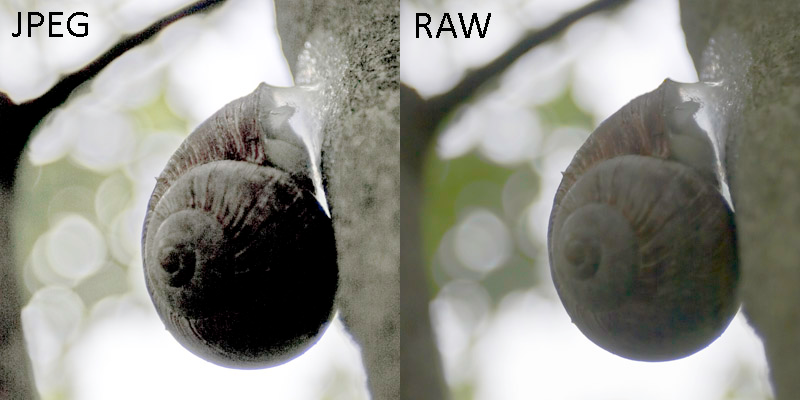 Pentax – .ptx .pef
Pentax – .ptx .pef
17. Logitech – .pxn
18. RED – .R3D
19. Fuji – .raf
20. Panasonic – .raw .rw2
21. Leica – .raw .rwl .dng
22. Rawzor – .rwz
23. Sigma – .x3f
JPEG или TIFF для печати наилучшего качества?
Изображение вверху: здесь показано одно и то же изображение без сжатия на различных стадиях сжатия, которое показывает, что большой JPEG (12) похож на большие несжатые файлы TIFF и TIFF LZW . (Щелкните изображение, чтобы увеличить версию.)
То, что мы определяем как цифровые фотографии, по сути является файлами цифровых изображений. Как и все такие цифровые файлы, вы можете сохранять их в нескольких различных форматах.Каждый из этих форматов имеет свои плюсы и минусы. По сути, ваша цифровая камера позволяет снимать в RAW, TIFF и JPEG, но что лучше сохранять ваши файлы в формате JPEG или TIFF для печати?
Давайте ознакомимся с некоторыми фактами и советами об этих двух основных форматах.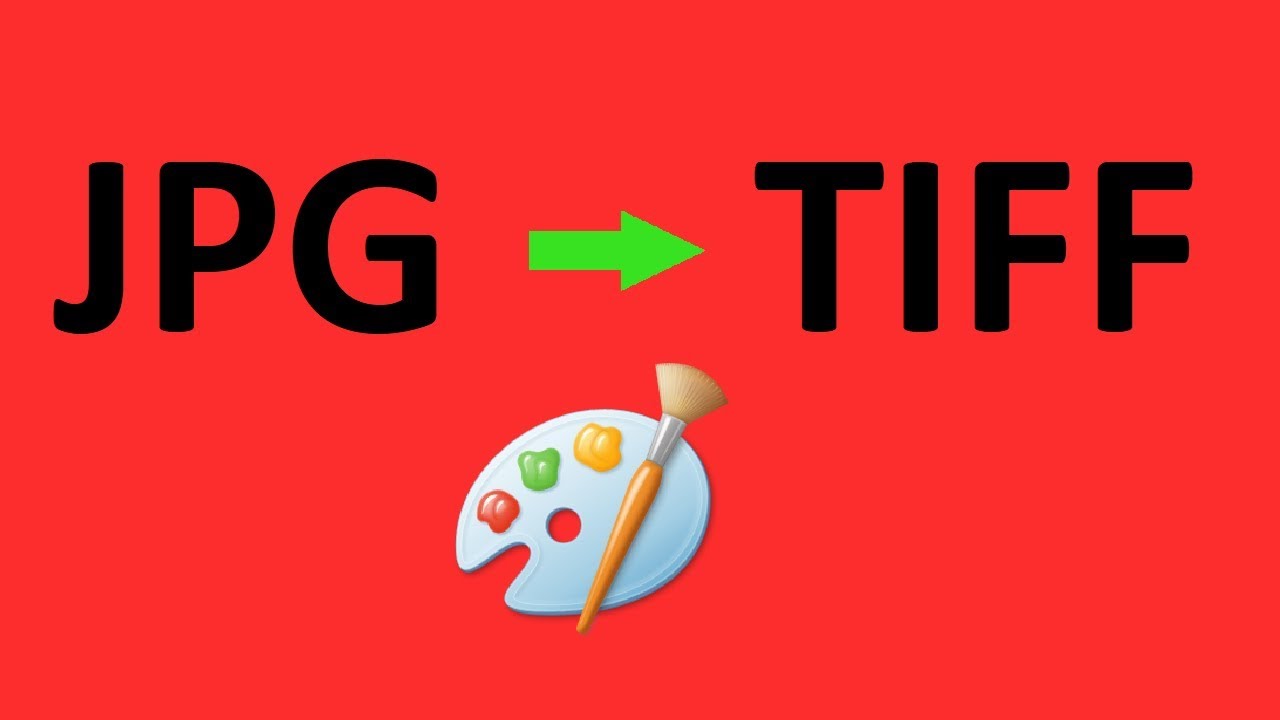
Формат JPEG
JPEG — наиболее часто используемый формат для цифровых фотографий. JPEG был разработан для хранения фотографий. Поэтому неудивительно, что практически все цифровые камеры обычно используют JPEG для хранения изображений.За последние пару лет формат файлов JPEG приобрел большую популярность. Отчасти это связано с тем, что он может предоставлять изображение довольно высокого качества при небольшой части размера, доступного в других форматах, таких как TIFF.
Как и следовало ожидать, эта выгода имеет свою цену. Используя JPEG, вы экономите место на диске, устраняя некоторые тонкие изменения цвета на вашем изображении, которые не заметны человеческому глазу. Однако чем выше вы устанавливаете степень сжатия, тем больше теряются эти тонкие изменения и тем более размытыми становятся ваши изображения.
Советы по работе с изображениями JPEG
Когда вы делаете снимки, настройте камеру на максимально возможное качество JPEG (12). Ваши отпечатки или изображения получатся больше, хотя качество будет выглядеть более резким.
Ваши отпечатки или изображения получатся больше, хотя качество будет выглядеть более резким.
Когда качество изображения критично и вам нужно использовать JPEG, не забудьте настроить программное обеспечение для редактирования изображений, чтобы сохранить его с минимально возможным сжатием. Ваше изображение немного потеряет четкость, хотя и не настолько, чтобы многие люди даже это заметили.
При сохранении в формате JPEG вы обычно можете выбрать уровень качества даже на цифровой камере. Чем выше вы установите степень сжатия в камере, тем меньше места займет ваша карта или диск. Однако они будут больше изменяться, что снижает их качество.
Формат TIFF
TIFF обычно используется как лучший формат при редактировании цифровых изображений Photoshop или аналогичных. Если вы не выберете сжатие, TIFF будет без потерь, поэтому качество не будет ухудшаться каждый раз, когда вы изменяете и сохраняете файл.Поэтому, если вы собираетесь сохранять, открывать, редактировать и впоследствии повторно сохранять тот же файл, рекомендуется вместо этого сохранить в формате TIFF.
Обычно формат TIFF использует сжатие «без потерь» — всегда сохраняется полное качество и точная копия вашего изображения. Цена, которую вы должны заплатить за это, заключается в том, что вы получите файлы большего размера по сравнению с файлами JPEG.
Формат TIFF также очень удобен при работе с такими вещами, как фотографии продуктов. Это связано с тем, что вы можете захотеть сделать свой сфотографированный продукт или предмет прозрачным фоном, чтобы вы могли наклеить на него что-то дополнительное.
Из-за размера файла не следует использовать TIFF при отображении изображений в Интернете. Это связано с тем, что большинство веб-браузеров не отображают изображение TIFF.
При редактировании изображения вместо сохранения его в формате JPEG сохраняйте его в формате TIFF. Несмотря на больший размер, файлы TIFF не теряют четкости или качества при их редактировании и многократном сохранении, в отличие от файлов JPEG.
Заключение
Если крупная печать и высочайшее качество не являются первоочередными требованиями, формат файлов JPEG будет более чем достаточным. Поскольку файлы TIFF (в несжатом виде) не теряют качества, они отлично подходят, когда вы работаете с изображением на этапе пост-обработки, прежде чем окончательно сохранить его в формате JPEG.
Поскольку файлы TIFF (в несжатом виде) не теряют качества, они отлично подходят, когда вы работаете с изображением на этапе пост-обработки, прежде чем окончательно сохранить его в формате JPEG.
Об авторе: Тим ОлдиссТим Олдисс пишет для Spectrum Photographic — профессиональная фотографическая и жиклевая печать. |
Поддержите этот сайт, сделав пожертвование, купив членство Plus или совершив покупки у одного из наших аффилированных лиц: Amazon UK, Amazon США, Amazon CA, ebay UK
Использование этих ссылок не требует дополнительных затрат, но поддерживает сайт, помогая сохранить бесплатный доступ к ePHOTOzine, спасибо.файлов JPEG или TIFF лучше для печати изображений?
Лично я бы избегал сжатия с потерями в файлах для высококачественной печати. Тем не менее, эффект минимального сжатия JPEG может быть невидимым в зависимости от метода печати, количества бумаги, частоты экрана и других факторов. Для газет обычно используется сжатие изображений JPEG.
Для газет обычно используется сжатие изображений JPEG.
TIFF — это «стандартный» формат, который может варьироваться в зависимости от программного обеспечения. Он всегда задумывался как расширяемый стандарт (формат файла изображения с тегами; теги служат для идентификации функций в файле).TIFF обычно считается форматом без потерь, но это не обязательно.
Между прочим, разрешение изображения должно быть привязано к частоте экрана, типу бумаги, типу печати и т. Д. Не существует одного разрешения, подходящего для всех.
«300 dpi» не является разрешением изображения. В изображениях есть пиксели, а не точки, поэтому разрешение изображения — «пикселей на {что-то}» (ppi для пикселей на дюйм). Многие путают эти два понятия, но есть разница.
Офсетная печать требует растрирования полутонов для печати изображений.Печатные машины могут печатать только сплошные точки. Полутоновое изображение преобразует значения изображения в точки разного размера. Очень общая рекомендация — иметь разрешение изображения в два раза превышающее частоту экрана. Итак, изображения 300 ppi для частоты полутонов 150 LPI. Разрешение изображения более чем в 2 раза может фактически привести к снижению качества печати. Это снова связано с полутоновым изображением, которое само по себе является увлекательной темой. См. Любое руководство по производству печатной продукции Adobe. Я очень рекомендую «Makeready» Дэна Маргулиса по всем вопросам, касающимся цветной и печатной продукции.
Итак, изображения 300 ppi для частоты полутонов 150 LPI. Разрешение изображения более чем в 2 раза может фактически привести к снижению качества печати. Это снова связано с полутоновым изображением, которое само по себе является увлекательной темой. См. Любое руководство по производству печатной продукции Adobe. Я очень рекомендую «Makeready» Дэна Маргулиса по всем вопросам, касающимся цветной и печатной продукции.
Кстати, имейте в виду, что преобразование в файлы PDF может привести к сжатию и понижению разрешения. Я бы установил параметры вывода PDF без понижающей дискретизации и сжатия, если изображения в макете In Design были подготовлены правильно.
Вы ведь знаете, что почти все изображения для офсетной печати требуют цветокоррекции, верно? Также перед печатью часто используется нерезкое маскирование. Я бы попытался поговорить с экспертом по цвету в типографии. И, пожалуй, самое главное, какой метод проверки будет использоваться? Если вы печатаете книги, вы должны убедиться, что утвердили пробную копию каждой страницы перед запуском печатной машины.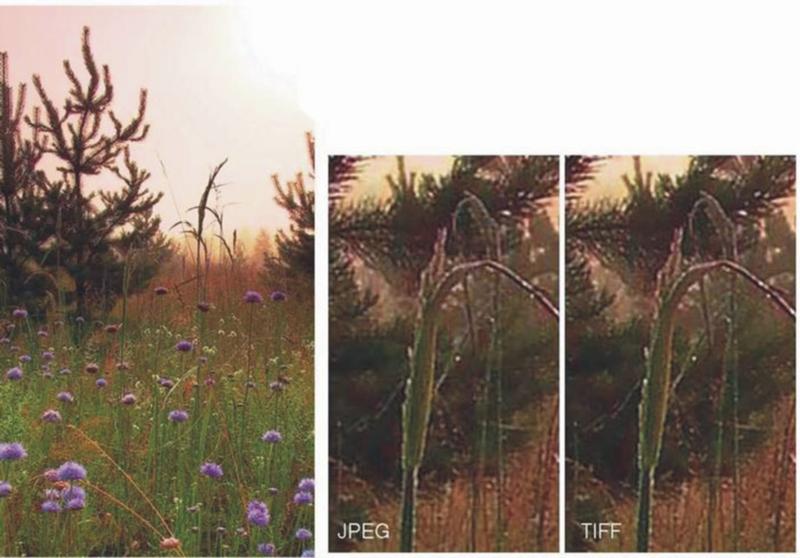
— Будет ли TIFF или JPEG лучшим выбором для детального представления старой картины?
Начну с параллели с печатью фото. Разрешение 300 ppi (пикселей на дюйм) является относительно стандартным. Это означает, что на одном дюйме будет напечатано 300 пикселей цифрового изображения. Принято считать, что в этом разрешении детали сохраняются.
Итак, если исходная картина имеет размер около 30 * 21 дюйм (например, Мона Лиза ), вам понадобится эквивалент 30 * 300 * 21 * 300 пикселей = 56.7 миллионов пикселей, что является относительно большой картиной (поскольку изображения современной камеры составляют около 20 миллионов). Теперь, если каждый пиксель закодирован на 24 бита (8 бит на канал, канал красный, зеленый или синий), размер несжатого файла должен быть 56 700 000 * 24 = 1 360 800 000 бит = 162 МБ.
Как видите, требует множества допущений для оценки размера несжатого файла : исходный размер рисунка, глубина цвета (точность цвета — здесь 24 бита на пиксель), требуемый ppi в отношении уровня требуемых деталей. ….
Более того, JPEG допускает разные уровни сжатия, и его производительность зависит от изображения. => Мы не можем много сказать без дополнительной информации .
….
Более того, JPEG допускает разные уровни сжатия, и его производительность зависит от изображения. => Мы не можем много сказать без дополнительной информации .
Если сложно получить дополнительную информацию о двух вариантах, которые у вас есть, и при условии, что деньги и дисковое пространство не являются решающим фактором, я советую выбрать формат TIFF (вы всегда можете преобразовать его в JPEG позже). Если есть значительная разница в цене и если исходное изображение имеет такой же размер, как Мона Лиза, JPEG должно быть достаточно для ваших нужд (подробнее об этом в последнем абзаце).
Для вашей информации, моя бабушка пока использовала только JPEG для воспроизведения картин, и даже с несколькими мегабайтами JPEG вы можете увидеть мазки (попробуйте поискать изображения в Google).
Если вы хотите узнать разницу между JPEG и TIFF, вы можете начать здесь: Следует ли мне сохранять изображение как png, jpeg или bmp?
Кстати, я предполагаю, что оба изображения имеют одинаковое разрешение (пикселей на дюйм), но файл JPEG меньше благодаря сжатию. Действительно, коэффициент сжатия 10: 1 при переходе от TIFF к JPEG является обычным для изображений и обычно обеспечивает качество изображения от «высокого» до «очень высокого».В вашем случае у вас есть коэффициент около 6, из которого должно обеспечить высокое качество.
Действительно, коэффициент сжатия 10: 1 при переходе от TIFF к JPEG является обычным для изображений и обычно обеспечивает качество изображения от «высокого» до «очень высокого».В вашем случае у вас есть коэффициент около 6, из которого должно обеспечить высокое качество.
JPEG против TIFF против RAW
| JPEG | RAW | TIFF |
|---|---|---|
| Использует формат сжатия. | Не сжат и не обработан. | Формат сжатия, не теряющий информацию. |
| Экономит место для хранения. | Требуется много места для хранения. | Наибольшие размеры файлов. |
| Самый распространенный формат. | Признано профессионалами. | Чаще используется в графических изданиях и медицинской визуализации. |
Наиболее существенное различие между тремя форматами — это объем информации, который хранится в каждом. JPEG теряет большую часть информации во время сжатия, но занимает меньше места. RAW не сжимает и не обрабатывает данные изображения, что означает, что файлы в этом формате больше. TIFF — это формат сжатия, который не теряет информацию, и это самый большой из трех форматов.То, что вы выберете, зависит от того, какую информацию об изображении вы хотите сохранить, и от того, собираетесь ли вы выполнять постобработку самостоятельно.
JPEG теряет большую часть информации во время сжатия, но занимает меньше места. RAW не сжимает и не обрабатывает данные изображения, что означает, что файлы в этом формате больше. TIFF — это формат сжатия, который не теряет информацию, и это самый большой из трех форматов.То, что вы выберете, зависит от того, какую информацию об изображении вы хотите сохранить, и от того, собираетесь ли вы выполнять постобработку самостоятельно.
JPEG
Преимущества
Самый распространенный формат изображений.
Занимает меньше места, чем RAW и TIFF.
Лучше всего для публикации в социальных сетях.
Формат изображений Joint Photographic Experts Group использует сжатие с потерями. Этот формат сжатия удаляет пиксели, которые алгоритм сжатия считает неважными, тем самым экономя место для хранения.Сжатие происходит в областях, где цвета повторяются, например, на фотографии с голубым небом.
Прошивка или программное обеспечение внутри камеры вычисляет уровень сжатия, когда камера сохраняет фотографию. Эта процедура экономит место на карте памяти. По этой причине JPEG является наиболее распространенным форматом файлов изображений и полезен для отображения изображений в Интернете, обмена изображениями и переноса изображений в другое место.
Эта процедура экономит место на карте памяти. По этой причине JPEG является наиболее распространенным форматом файлов изображений и полезен для отображения изображений в Интернете, обмена изображениями и переноса изображений в другое место.
Несмотря на функции сжатия JPEG, удаленные пиксели обычно не замечаются.Кроме того, вы можете контролировать степень сжатия.
В формате JPEG слои изображения сглаживаются. Это означает, что вы не можете отменить старые изменения, как это можно сделать с форматами файлов изображений, которые хранят изменения в слоях или не изменяют исходный файл. Более того, редактирование одного и того же JPEG несколько раз продолжает ухудшать его качество.
Большинство фотографов большую часть времени работают в формате JPEG, так как это стандартный формат изображений для цифровых фотоаппаратов, особенно недорогих мыльниц.Камеры смартфонов также большую часть времени записывают в формате JPEG. Более продвинутые камеры, такие как зеркалки, также снимают в формате JPEG.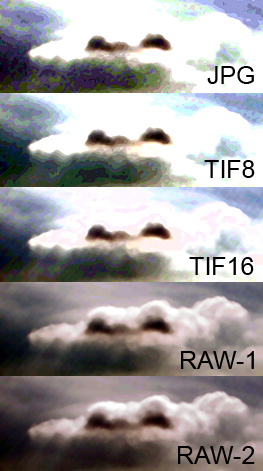 Если вы планируете публиковать фотографии в социальных сетях, используйте JPEG, потому что легче отправлять файлы меньшего размера.
Если вы планируете публиковать фотографии в социальных сетях, используйте JPEG, потому что легче отправлять файлы меньшего размера.
RAW
Преимущества
Качество близко к фильму.
Не сжимает и не обрабатывает изображение перед его сохранением.
Обеспечивает больший контроль при постобработке изображения.
Начинает появляться в качестве опции в некоторых смартфонах.
RAW близок к качеству пленки и требует много места для хранения, поскольку камера не сжимает и не обрабатывает файл RAW. Некоторые люди относятся к формату RAW как к цифровому негативу, потому что он ничего не меняет в файле при его сохранении.
В зависимости от производителя камеры RAW может называться как-нибудь иначе, например NEF (Nikon) или DNG. Эти и другие форматы, такие как RW2, CR2, RAF и CRW, похожи, хотя в каждом из них используется разное расширение файла.
Немногие камеры начального уровня позволяют хранить файлы в формате RAW.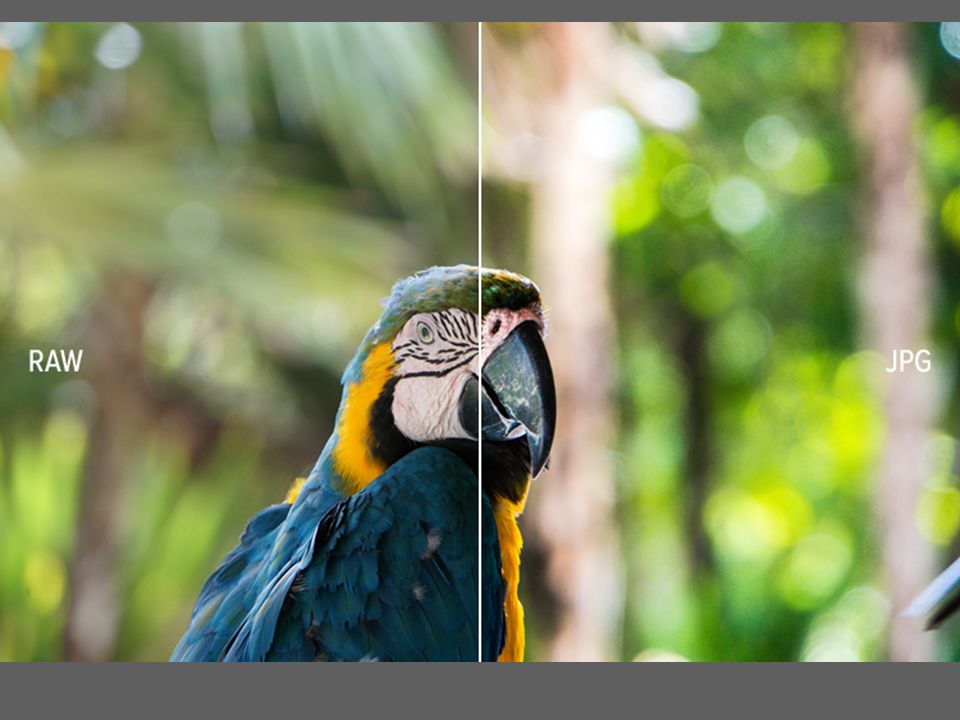 Однако некоторые камеры смартфонов начинают предлагать RAW вместе с JPEG.
Однако некоторые камеры смартфонов начинают предлагать RAW вместе с JPEG.
Многим профессионалам и опытным фотографам нравится RAW, потому что они могут редактировать изображение, не беспокоясь о том, какие элементы программа сжатия удалит, например, в формате JPEG. Например, вы можете использовать программное обеспечение для редактирования изображений, чтобы изменить баланс белого фотографии, снятой в формате RAW, но при этом изменяются только метаданные, а не фотография.
Одним из недостатков съемки в формате RAW является большой объем памяти, необходимый для быстрого заполнения карты памяти.Кроме того, вы не можете открывать файлы RAW с помощью некоторых программ для редактирования и просмотра изображений. В то время как большинство автономных программ для редактирования изображений могут открывать файлы RAW, другие широко используемые программы, такие как Microsoft Paint, не могут.
По этим причинам фотографы и редакторы часто снимают и редактируют в формате RAW и экспортируют изображение в сжатый формат, например JPEG.
TIFF
Недостатки
Недоступно для цифровых зеркальных фотокамер.
Использует больше всего места для хранения из трех форматов.
Файлы слишком велики для Интернета.
Tagged Image File Format — это формат сжатия, который не теряет информацию о данных фотографии. Это формат файла без потерь. Файлы в этом формате больше, чем файлы JPEG и RAW, и некоторые камеры создают изображения в TIFF.
TIFF — это больше стандартный формат для публикации графики и медицинских изображений, чем для цифровой фотографии. Однако бывают случаи, когда у профессиональных фотографов есть проект, который этого требует.
Различные программы поддерживают открытие и редактирование файлов TIFF, но, поскольку эти файлы очень большие, они не используются для веб-изображений и обычно конвертируются в другой формат.
Что выбрать?
Если вы не профессиональный фотограф, который собирается делать огромные снимки, настройка высокого качества JPEG удовлетворит ваши потребности.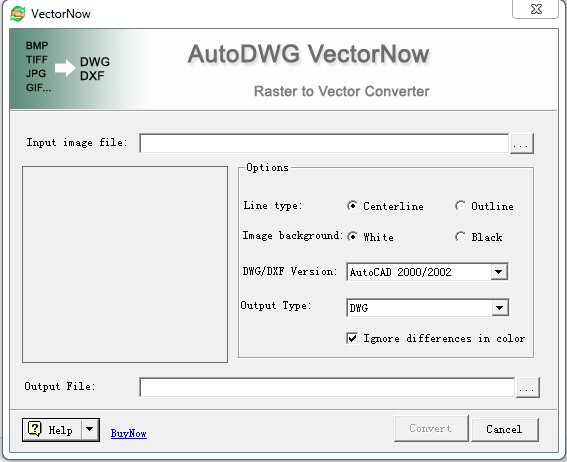 TIFF и RAW излишни, если у вас нет особой причины для съемки в этих форматах, например, необходимости точного редактирования изображений.
TIFF и RAW излишни, если у вас нет особой причины для съемки в этих форматах, например, необходимости точного редактирования изображений.
Спасибо, что сообщили нам!
Расскажите, почему!
Другой Недостаточно подробностей Сложно понятьУзнайте о Tiff по сравнению с jpeg. Действительно ли размер имеет значение? — Художественная печать 800-999-8084 Бесплатно для нестандартных размеров
Больше всегда лучше?
Вы, вероятно, разочарованы дебатами Tiff vs Jpeg. Правдивый ответ — не всегда использовать это или никогда не использовать.Как автомобили против грузовиков, у каждого из них есть атрибуты, которые делают их подходящими для определенных задач, а не для других. Часто нас просят описать разницу между файлами tiff и jpeg. Хотя у них есть несколько общих черт, в формате Jpeg есть несколько различий и, в частности, некоторые характеристики, о которых должен знать каждый, кто хочет получить изображение наилучшего качества.
Файл Tiff (формат файла изображения с тегами) и файл JPEG (Joint Expert Photographic Group) являются растровыми типами файлов.Растр — это сетка, а пиксели (элементы изображения) растровых изображений расположены в виде сетки — как на шахматной доске с большим количеством квадратов, где каждому квадрату присваивается значение цвета и плотности. Когда квадраты становятся настолько маленькими, что наши глаза не могут видеть их по отдельности, они сливаются вместе, чтобы создать изображение.
Оба типа файлов содержат так называемые «метаданные». Мета происходит от греческого языка и означает «за пределами» или «выше». Таким образом, метаданные — это информация, которая выходит за рамки «обычных» данных в файле.В этом случае данные, формирующие изображение. Эти метаданные могут содержать информацию, относящуюся к изображению, например, в каком цветовом пространстве находится файл, какие встроенные или назначенные цветовые профили являются заметными, фактический тип файла — tiff или jpeg, размеры изображения в пикселях и дюймах / см, предварительный просмотр миниатюр и некоторая соответствующая информация, которую программное обеспечение использует для восстановления нашего файла изображения из необработанных данных. Эти метаданные также могут содержать дополнительную расширенную информацию, которая не используется для отображения файла, например тип устройства, используемого для захвата изображения, т.е.е. какая камера или сканер, настройки экспозиции, настройки вспышки, дата, время и даже координаты GPS и информация об авторских правах, если таковая имеется. Этот список не является полным техническим описанием, а является достаточной информацией, чтобы дать вам общее представление.
Эти метаданные также могут содержать дополнительную расширенную информацию, которая не используется для отображения файла, например тип устройства, используемого для захвата изображения, т.е.е. какая камера или сканер, настройки экспозиции, настройки вспышки, дата, время и даже координаты GPS и информация об авторских правах, если таковая имеется. Этот список не является полным техническим описанием, а является достаточной информацией, чтобы дать вам общее представление.
JPEG используется переменная схема сжатия, чтобы отбрасывать информацию, тем самым позволяя файлу сохраненного изображения требовать меньшего размера файла. Сжатие JPEG довольно разумно. Программное обеспечение выбрасывает данные, чтобы сэкономить место, затем приложение, открывающее файл, использует информацию, встроенную в файл, чтобы «восстановить» то, как могли бы выглядеть потерянные данные.Чем больше данных удаляется, тем меньше остается программного обеспечения, на котором оно основывается, и мы начинаем видеть аномалии, или так называемые «артефакты». Авторы стандарта JPEG знали, что человеческий глаз гораздо более чувствителен к информации о плотности, чем к цвету. Таким образом, информация о цвете имеет наибольшую потерю деталей. Сохранение как можно большего количества информации о плотности здесь является ключом к сохранению как можно большего качества. Хотя это влияет на детализацию цвета, на этот процесс лучше смотреть, чем отбрасывать детали плотности.Наши глаза с меньшей вероятностью увидят размытие цвета, чем размытие деталей. При более высоких уровнях сжатия больше информации отбрасывается, в том числе больше деталей плотности, в результате чего изображение выглядит размытым или зернистым. Некоторые приложения, такие как GIMP — http://www.gimp.org/ — позволяют пользователю гибко увеличивать сжатие только цвета и оставлять детали в покое, что позволяет значительно снизить затраты на сжатие. Одна из многих замечательных функций GIMP, которым Adobe могла бы научиться.
Авторы стандарта JPEG знали, что человеческий глаз гораздо более чувствителен к информации о плотности, чем к цвету. Таким образом, информация о цвете имеет наибольшую потерю деталей. Сохранение как можно большего количества информации о плотности здесь является ключом к сохранению как можно большего качества. Хотя это влияет на детализацию цвета, на этот процесс лучше смотреть, чем отбрасывать детали плотности.Наши глаза с меньшей вероятностью увидят размытие цвета, чем размытие деталей. При более высоких уровнях сжатия больше информации отбрасывается, в том числе больше деталей плотности, в результате чего изображение выглядит размытым или зернистым. Некоторые приложения, такие как GIMP — http://www.gimp.org/ — позволяют пользователю гибко увеличивать сжатие только цвета и оставлять детали в покое, что позволяет значительно снизить затраты на сжатие. Одна из многих замечательных функций GIMP, которым Adobe могла бы научиться.
Jpeg любит работать с блоками 8 на 8 пикселей, и ни один блок не знает, что будет в следующем блоке.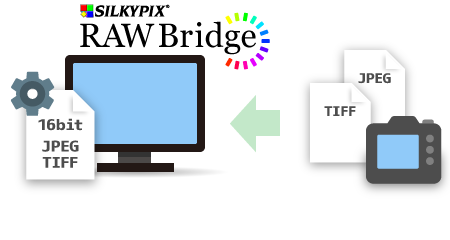 Это может привести к тому, что границы соседних блоков не будут совпадать по цвету и плотности. По мере увеличения степени сжатия эти блоки становятся все более очевидными для зрителя, потому что «механизм восстановления» в программном обеспечении имеет меньше исходной информации, с которой можно работать, и, следовательно, ошибок будет больше.
Это может привести к тому, что границы соседних блоков не будут совпадать по цвету и плотности. По мере увеличения степени сжатия эти блоки становятся все более очевидными для зрителя, потому что «механизм восстановления» в программном обеспечении имеет меньше исходной информации, с которой можно работать, и, следовательно, ошибок будет больше.
Стандарт tiff зародился в мире настольных издательских систем как предлагаемый стандарт среди настольных сканирующих устройств. Он широко признан в качестве одного из стандартов формата изображений для печати и публикации. Другой — EPS. Многие считают tiff синонимом сжатия без сжатия или без потерь. Это ложное предположение. Хотя базовый уровень (базовый уровень) tiff либо несжат, либо использует сжатие на уровне строк без потерь, файл tiff также может быть «контейнером» для сжатого файла jpeg.Этот сценарий jpeg-in-a-tiff подвержен всем потерям и ограничениям любого другого файла jpeg. Так что имейте в виду, что файл с расширением .tiff может не обладать всей ожидаемой целостностью.
Первые дни Tiff были очень ограниченными. Формат поддерживает только 1 бит данных на пиксель, то есть черный или белый. Ни серого, ни цвета. С годами стандарт tiff расширился и теперь поддерживает постоянно увеличивающуюся битовую глубину и файлы размером до 4 гигабайт. Файлы большего размера используют формат Big-Tiff.
На случай, если вся эта штука с сравнением файлов покажется вам недостаточно «вызывающей», вот забавный факт; Третий и четвертый байты в файле TIFF всегда представляют собой число 42, которое является намеком на «Окончательный ответ на главный вопрос» в «Автостопом по галактике» http://en.wikipedia.org/wiki/ Фразы_от_Автостопщика% 27s_Guide_to_the_Galaxy # Answer_to_the_Ultimate_Question_of_Life.2C_the_Universe.2C_and_Everything_.2842.29
И они говорят, что программисты не получают никакого удовольствия.
Стандарт tiff был расширен и теперь включает поддержку нескольких «страниц». Так же, как многослойный файл фотошопа. Компания Adobe, которой принадлежат права на формат TIFF, воспользовалась этой гибкостью и разрешила сохранять многоуровневые файлы фотошопа в контейнере TIFF вместе с «плоской» версией файла, чтобы стандартные приложения для чтения TIFF могли предоставить вам пригодное для использования составное изображение.
Итак, я слышу, вы спрашиваете: «Какой из них лучше?» Конечно, это зависит от ваших потребностей.Для обычной фотографической и художественной пигментной печати качество файла является основным фактором окончательной печати. Сжатие с потерями означает меньше, чем звездная печать. Так что используйте jpeg, если нужно, но сжимайте его как можно меньше. Если вы используете tiff, если вам необходимо сжать, избегайте использования сжатия jpeg и используйте сжатие на уровне строк. LZW например.
Теперь, если максимальное качество — ваша самая большая забота. Прекратите снимать JPEG на камеру, если ваши необработанные файлы тоже не сжаты. Многие производители предоставляют только сжатое сырье.Проверьте характеристики своей камеры. Если вы ничего не получаете от съемки в формате RAW, выберите JPEG и сэкономьте место. Если у вас есть вариант с несжатым raw или tiff, они обеспечат наилучшую целостность файла, но займут больше места в хранилище.
Если пространство для хранения данных является вашей основной заботой, то jpeg — ваш друг, по крайней мере, до тех пор, пока производители камер не захотят включить сжатие без потерь в свои прошивки, и маловероятно, что они сделают это, пока на него не будет спроса. Так что, если вы считаете, что это хорошая идея, напишите производителю и запросите его.
Так что, если вы считаете, что это хорошая идея, напишите производителю и запросите его.
Хотите узнать больше о съемке RAW и Jpeg? Ознакомьтесь с моим сообщением в блоге по этой теме здесь
Есть вопрос? Напишите в комментариях ниже!
JPEG против PNG против GIF против TIFF
Q: Итак, я понимаю деградацию поколений JPG и других подобных форматов при редактировании и повторном сохранении. Я не знаю … Уменьшается ли это при перемещении JPG из папки в папку? При перемещении всей папки с JPG-файлами повреждены ли все отдельные файлы внутри? Уменьшает ли его просто переименование файла? При сохранении копии будет уменьшаться оригинал или просто копия? Пропускаю ли я какие-либо другие изменения, которые ухудшают или не ухудшают качество? А сколько деградации происходит? Значительный, минимальный? Не можете сказать до 20-го редактирования? ~ Терри Р., Аврора
Tech + Без деградации. При перемещении или копировании цифрового изображения создается его точная копия.
При перемещении или копировании цифрового изображения создается его точная копия.
Но, как вы упомянули, именно редактирование и повторное сохранение изображений может вызвать некоторое ухудшение качества.
За 411 по этому поводу обращайтесь к Adobe, производителю устаревшего и плодовитого программного обеспечения Photoshop, которое художники использовали в течение многих лет, чтобы превратить свои творения в цифровой формат.
Мы сжимаем цифровые изображения, потому что необработанные 10-мегапиксельные изображения со смартфона могут занять много места для хранения, не говоря уже о том, что веб-сайты загружаются медленнее.А методы сжатия позволяют изображению по-прежнему хорошо выглядеть в Интернете, хотя, если вы распечатаете его в магазине, вы можете увидеть некоторую нечеткость, слегка размытые цвета и просто изображение в целом меньшего размера.
Сжатие цифровых изображений по существу делится на две категории: с потерями, что означает потерю деталей во время сжатия; и Lossless, который сжимает, но не удаляет детали.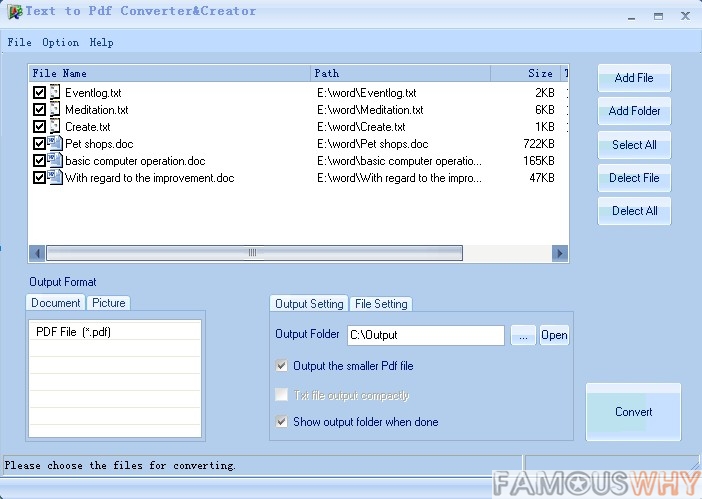
Наиболее распространенные форматы изображений:
JPEG или JPG (Joint Photographic Experts Group): с потерями, поэтому на конечном изображении теряется много данных.Но это скользящая шкала качества, то есть все зависит от пользователя. Более резкие линии? Чем больше изображение. Увеличение сжатия означает, что фотография, вероятно, будет выглядеть немного размытой и пиксельной.
PNG (переносимая сетевая графика): сжатие без потерь, поэтому изображения сохраняют свои детали. Подходит для снимков экрана, так как отображает почти каждый пиксель. В Digital Trends есть хорошая статья: «JPEG или PNG: какой формат для сохранения изображений лучше использовать?»
GIF (формат обмена графикой): ограничивает количество цветов 256, что само по себе сокращает его размер и означает серьезные ограничения для качества изображения.Но соберите их кучу и свяжите, чтобы создать короткие анимации — анимированные GIF-файлы.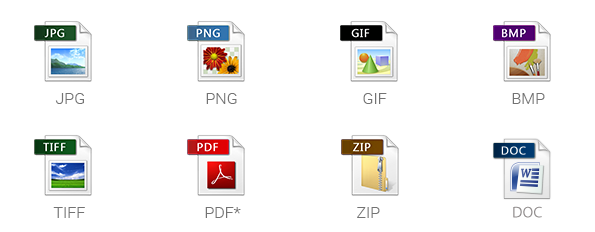
TIFF (формат файлов изображений с тегами): формат без потерь, популярный среди профессионалов, поскольку он обеспечивает гибкое качество сжатия, но сохраняет цвет и информацию. Но файлы обычно бывают довольно большими. Лучше для распечаток, но не так удобен для веб-сайтов.
Специалисты могут рассказать вам больше. Некоторые полезные сайты, на которые я ответил, чтобы ответить:
Пропустили неделю? Затем подпишитесь на новую еженедельную рассылку Tech +, чтобы получать вопросы на этой неделе и другие вопросы на свой почтовый ящик.Зарегистрируйтесь, посмотрите предыдущие ответы Tech + или задайте собственный технический вопрос на dpo.st/mailbag. Если вы отправляете свой вопрос по электронной почте, добавьте «Mailbag» в строку темы.
В чем разница между JPEG и PNG, GIF, TIFF и EPS?
Создаете ли вы презентацию PowerPoint, брошюру или веб-сайт, скорее всего, вам понадобится включить фотографии, иллюстрации, рисунки или диаграммы. Вот руководство, которое поможет вам выбрать, какой формат цифрового изображения использовать.Но сначала вы должны понять разницу между растровым изображением и векторным изображением.
Вот руководство, которое поможет вам выбрать, какой формат цифрового изображения использовать.Но сначала вы должны понять разницу между растровым изображением и векторным изображением.
Растровое изображение состоит из набора точек, называемых пикселями. Изображение 72 dpi состоит из 72 точек на дюйм (dpi) или 72 пикселей (ppi) на каждом дюйме этого изображения.
Количество пикселей, составляющих растровое изображение, называется разрешением и является фиксированным. Если вы возьмете изображение с разрешением 72 dpi и увеличите его на 300%, вы не увеличите количество пикселей или точек этого изображения, вы просто увеличите размер каждого пикселя или точки.В результате вы получите изображение, на котором четко видны пиксели без мелких деталей. Вот почему рекомендуется использовать высокое разрешение, например 300, для получения качественного изображения.
Растровые изображения обычно используются для фотографий или иллюстраций, которые были отсканированы, или фотографий с камер и телефонов, которые работают с растровой программой, такой как Photoshop.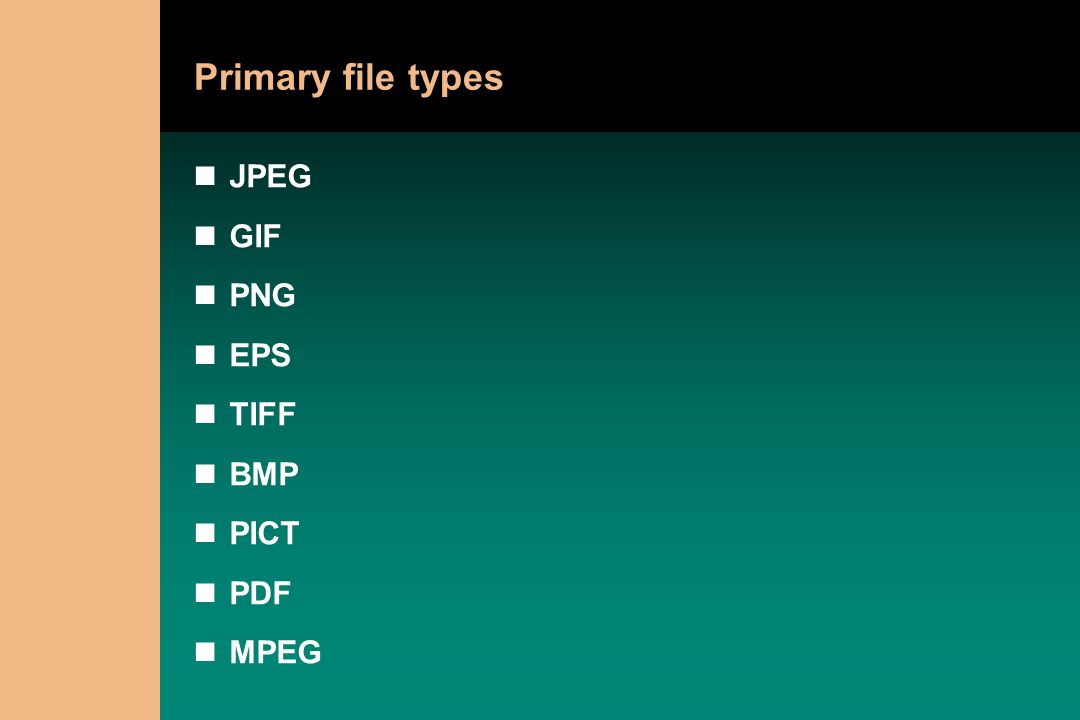
Векторное изображение состоит из контуров. Путь может быть линией, квадратом или формой. Пути используются для визуализации типографики и создания чего угодно, от простых диаграмм до сложных иллюстраций.Пути не фиксированы.
Векторные изображения идеально подходят для случаев, когда критически важно сохранение деталей, таких как текст, логотипы и плоские иллюстрации.
Векторные изображения можно масштабировать до большего размера без потери качества изображения, поскольку они состоят из контуров, а не из точек (пикселей).
Вот краткое изложение наиболее популярных форматов файлов и их использования. Вы заметите, что все форматы растровые, кроме EPS.
JPEG
Тип: Растр
Изображение: Фотографии, иллюстрации, Интернет и цифровая графика
Где использовать: Веб-сайт, презентация PowerPoint и Keynote.Идеально подходит для небольших файлов.
TIFF
Тип: Растр
Изображение: Фотографии и иллюстрации
Где использовать: Распечатать.


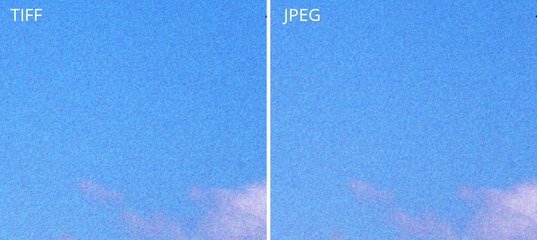 Ничто не изменится с точки зрения данных изображения.
Ничто не изменится с точки зрения данных изображения. А поскольку каждый объектив более или менее мягок на уровне пикселей, менее резкие переходы контрастности / цвета улучшают артефакты JPEG.
А поскольку каждый объектив более или менее мягок на уровне пикселей, менее резкие переходы контрастности / цвета улучшают артефакты JPEG.

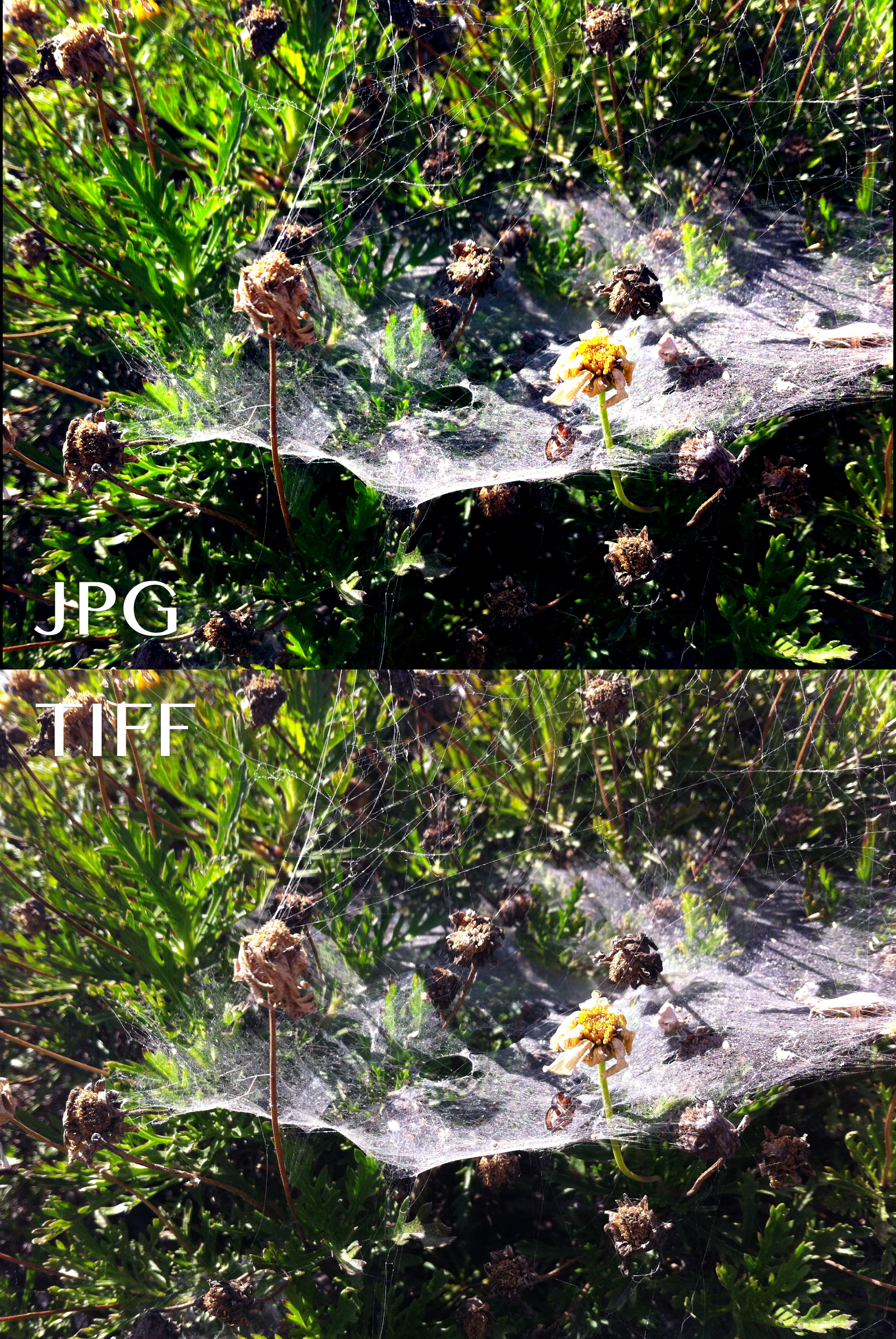
 В таких случаях алгоритм JPEG может в результате создавать файлы всё большего и большего размера при неизменной степени сжатия.
В таких случаях алгоритм JPEG может в результате создавать файлы всё большего и большего размера при неизменной степени сжатия.